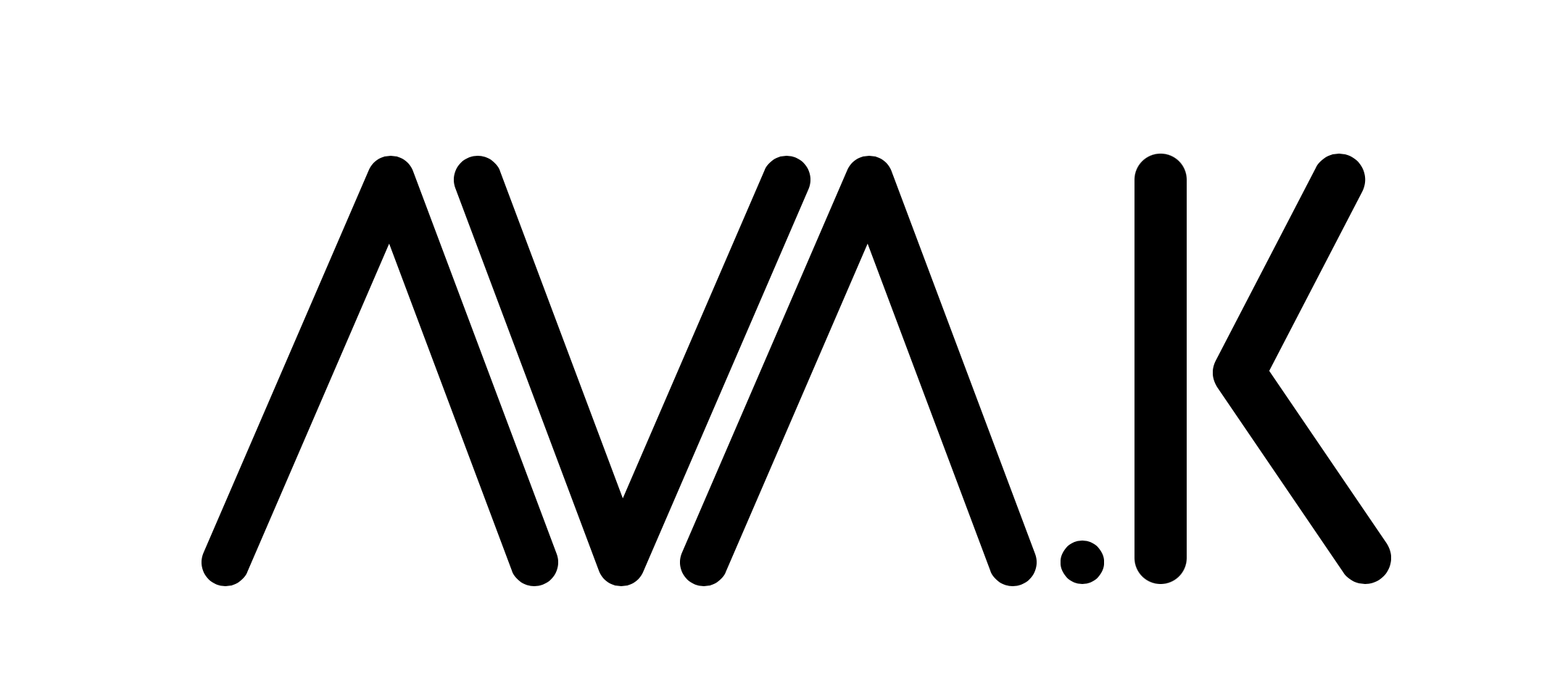
Attenzione!
Le parole scritte in rosso devono essere sostituite dai vostri parametri.
Beta!
Sto lavorando al sito e commetterò tanti errori: potete segnalarmeli all'indirizzo indicato in fondo pagina. Segnalatemi anche eventuali vostre richieste. Grazie. !!!
Midnight Commander
Midnight Commander (o mc) è un file manager visivo a doppio pannello per sistemi operativi di tipo Unix.
Per installare l'applicazione, digitare nella shell:

Per avviarlo, altrettanto semplicemente:

Mc si posiziona nella cartella dell'utente che lo ha avviato, con i relativi permessi. Perciò, se dobbiamo lavorare su files con permessi diversi da quello dell'utente, dobbiamo avviare mc con diritti di amministratore.
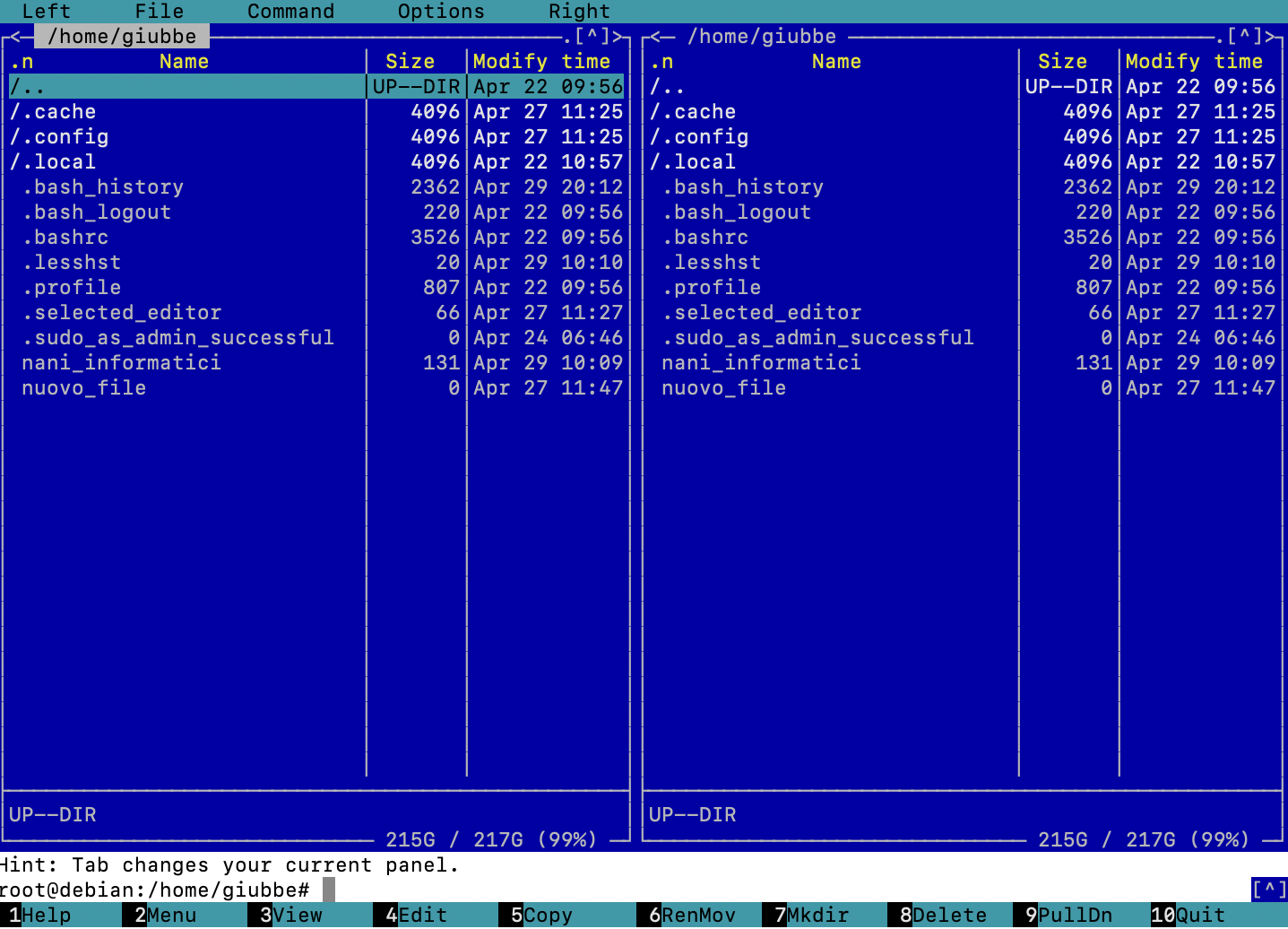
Midnight Commander è uno strumento fantastico, ricco di funzionalità. Ci permette di navigare tra le varie directory/cartelle, visualizzare o modificare i vari files con l'editor/visualizzatore interno, mcedit, oppure con quello a cui siamo più abituati, ad esempio nano. Ci consente di cambiare i permessi sui files, l'appartenenza ad utente e gruppo. Copiare, rinominare, spostare o eliminare files e cartelle diventa semplicissimo.
Permette la visione contemporeanamente di due directory, ognuna nel proprio pannello. Altra sua caratteristica, rende benissimo l'idea della vista ad albero, partendo dalla radice / (root) ed esponendo tutte le directory.
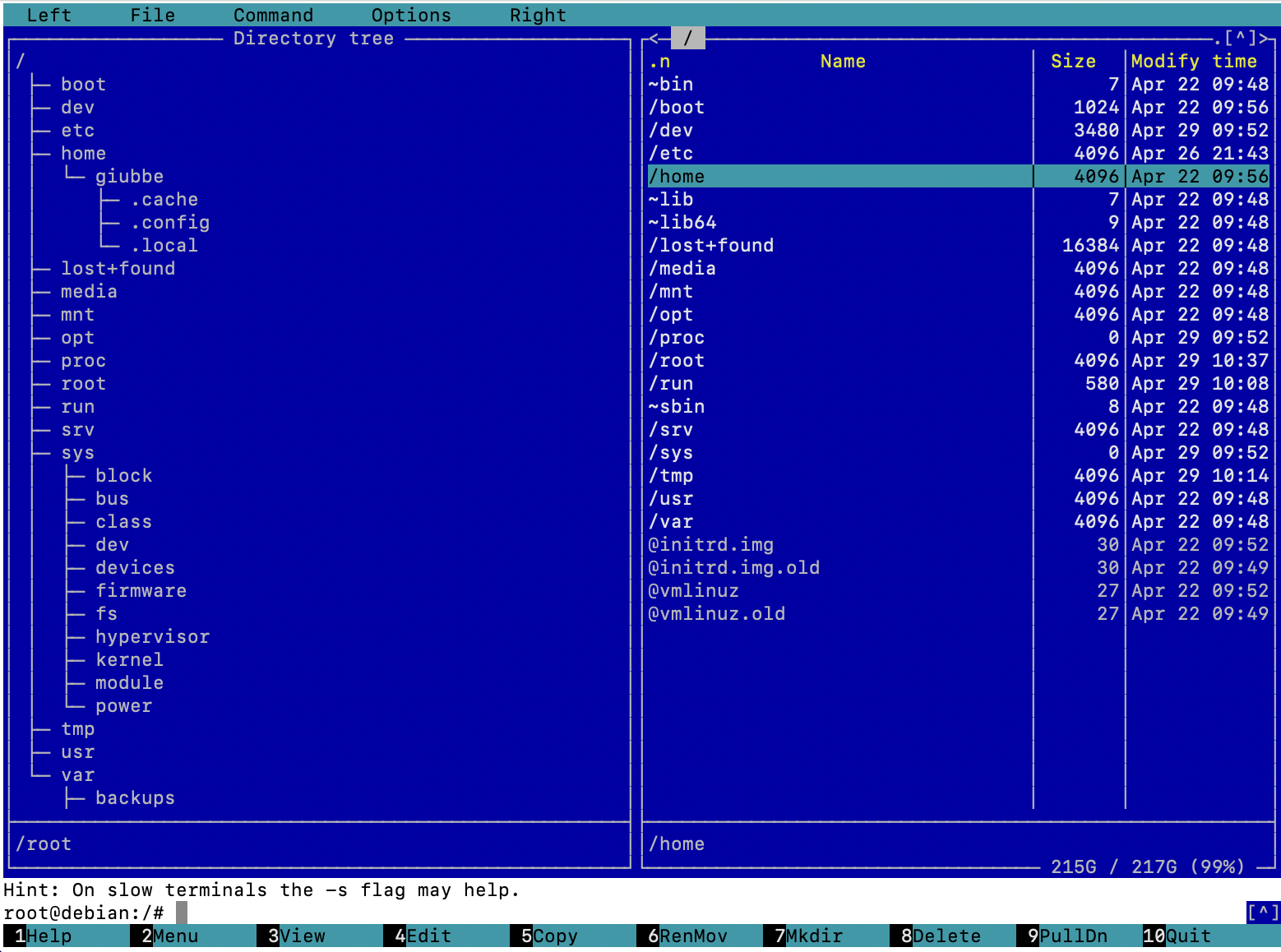
In questa immagine abbiamo la vista ad albero a sinistra ed a destra la rappresentazione delle directory.
Mc si divide in 4 pannelli.
La prima riga in alto è la barra del menu.
La parte grande centrale è occupata dai due pannelli con elencate le directory ed i relativi files.
La penultima riga è la riga di comando, da cui si possono impartire comandi.
L'ultima riga rappresenta i tasti funzionali (da F1 a F10).
Altra opzione fondamentale di mc è poter utilizzare il mouse.
Gestendo il server da un altro postazione tramite SSH, avviamo l'applicazione mc da shell e possiamo utilizzare il mouse per navigare, premere comandi e tante altre cose, velocizzando il lavoro.
Con il clic sinistro del mouse, il file o la directory vengono selezionati (esempio nell'immagine precedente, pannello di destra, cartella /home).
Con il tasto destro, invece, il file viene marcato di colore giallo (o smarcato, se era già marcato). Questo ci permette di lavorare su più files contemporaneamente, per esempio per cambiare i permessi o i proprietari dei files.
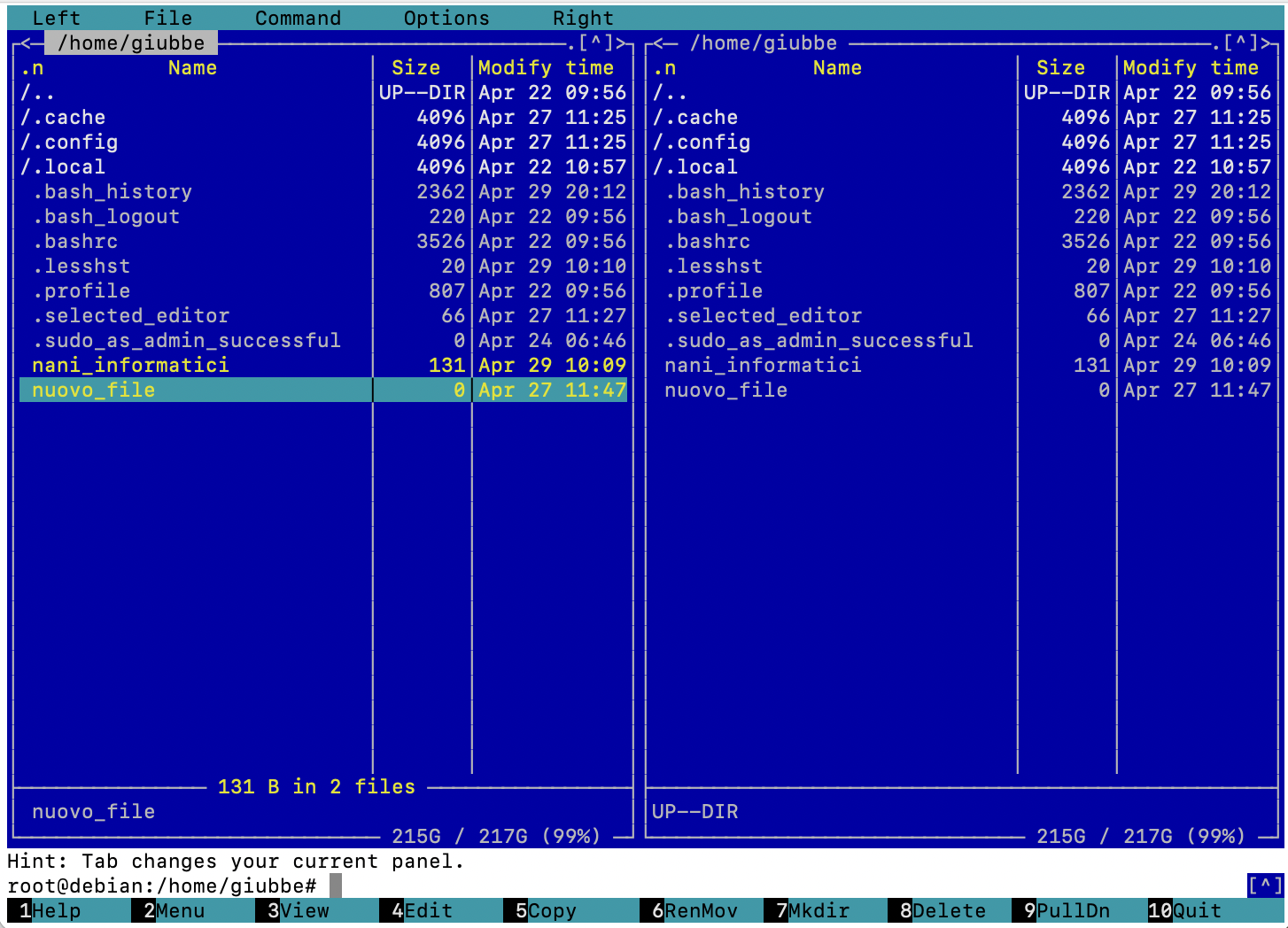
Cliccando due volte sul simbolo /.. in alto nel pannello, ci spostiamo nella directory superiore e cliccando sempre due volte su una cartella, la apriamo ( / ) .
Se preferite una versione monocromatica di Midnight Commander, aggiungete -b all'avvio di mc:

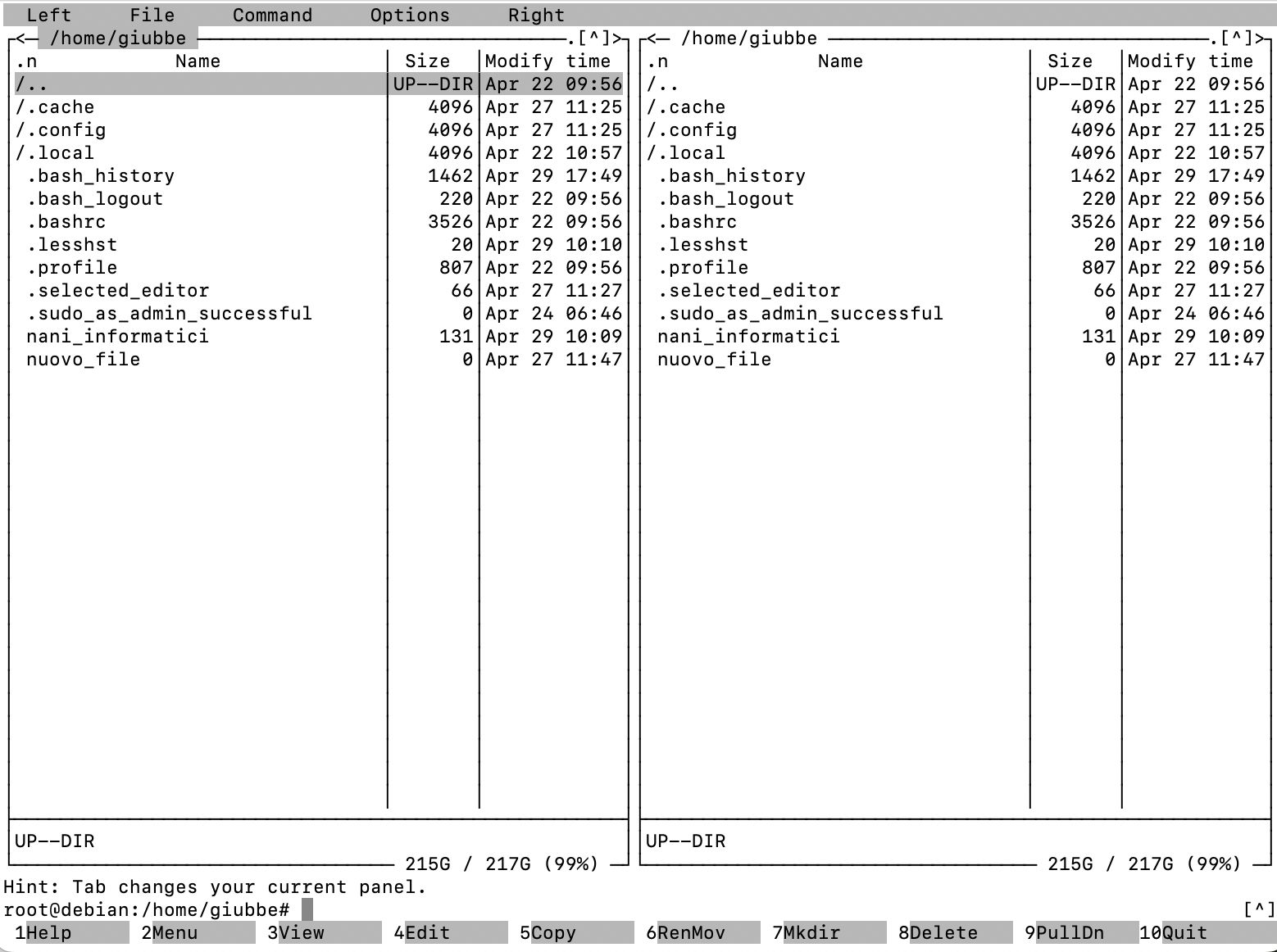
Vediamo la barra dei menu nella riga superiore.
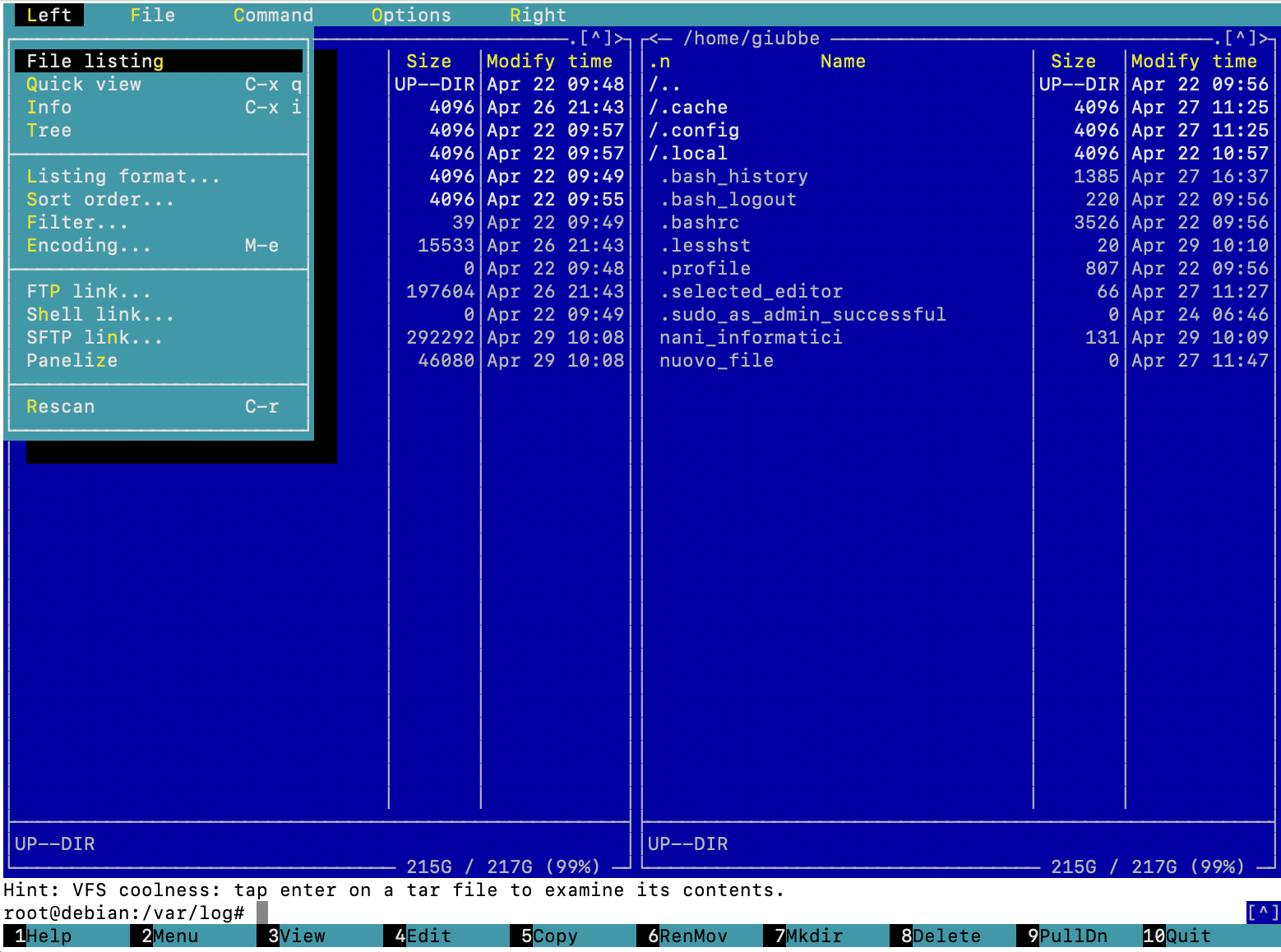
Il menu Left (idem per Right) permette di cambiare la visualizzazione delle directory, con varie opzioni.
Ci permette anche di vedere un anteprima del file selezionato nel pannello opposto.
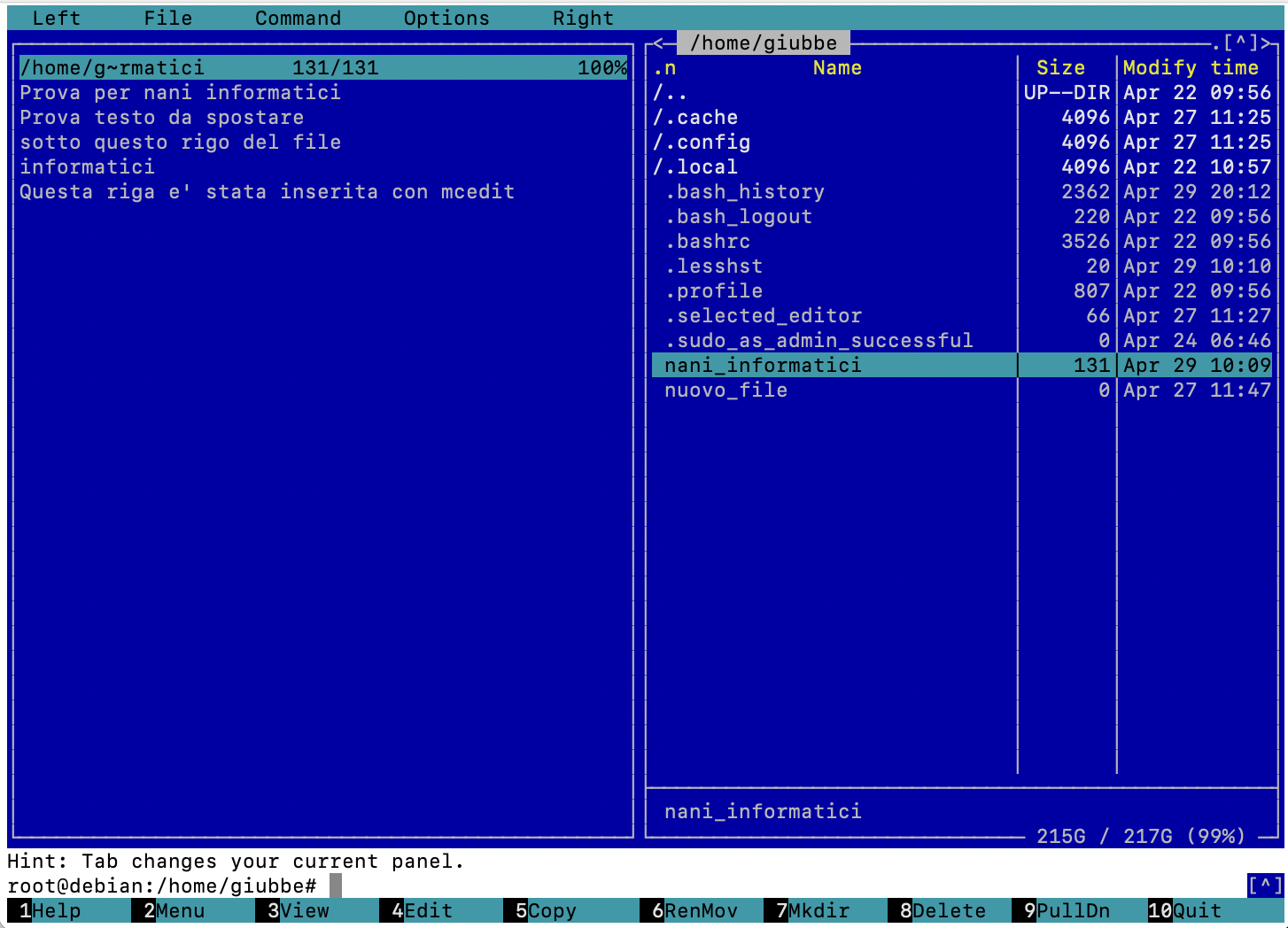
Allo stesso modo, permette la visualizzazione delle informazioni sul file.
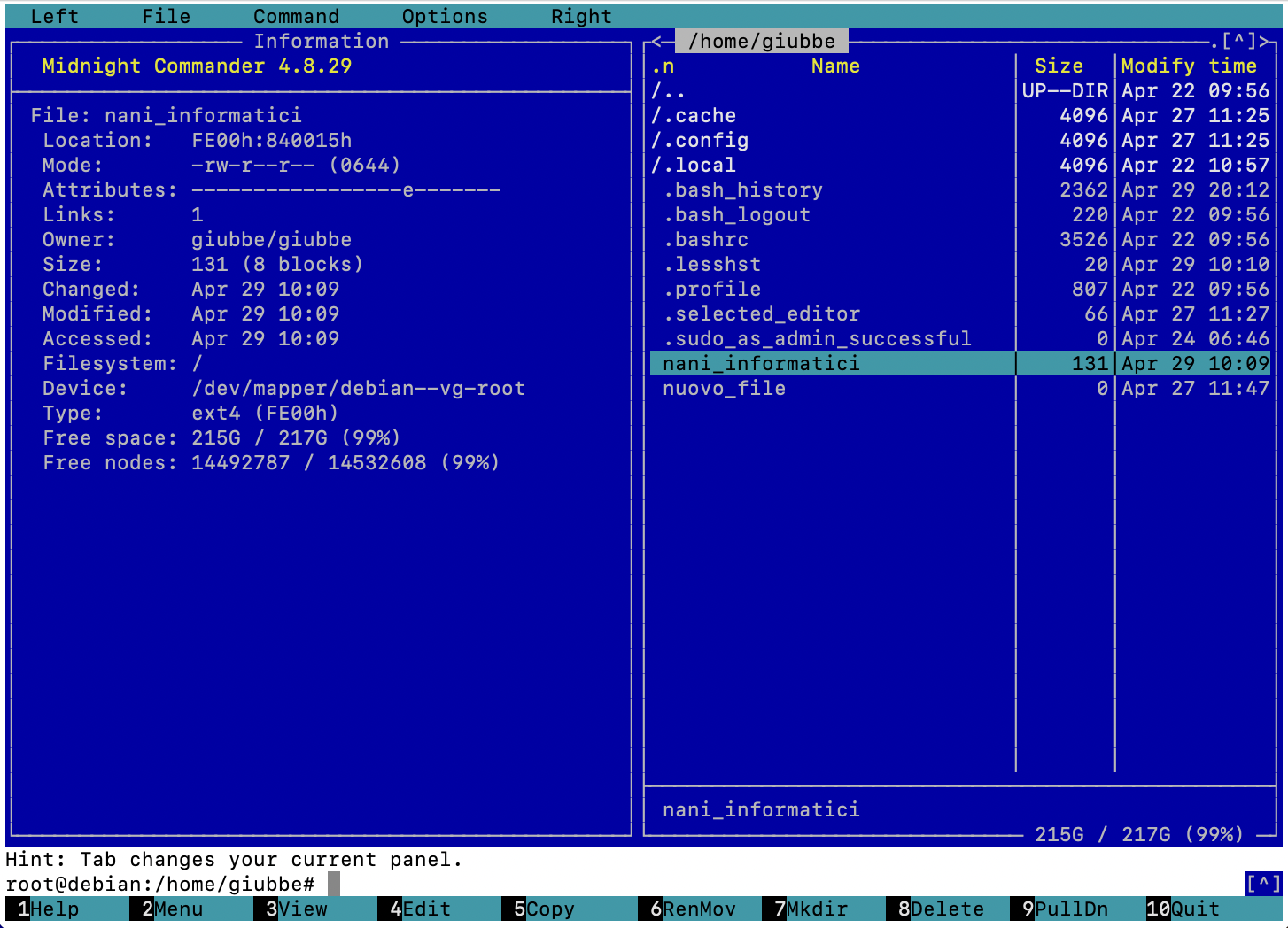
Il sottomenu FTP (e SFTP) permette anche di collegarsi ad una macchina remota, così da poter copiare, rinominare o spostare files tra una macchina e l'altra.
Come con qualsiasi client ftp, inseriamo l'indirizzo del server ftp da raggiungere, ad esempio ftp.ilmiosito.it; (in questo esempio, ho inserito l'ip di un altra mia macchina interna con il suo server ftp).
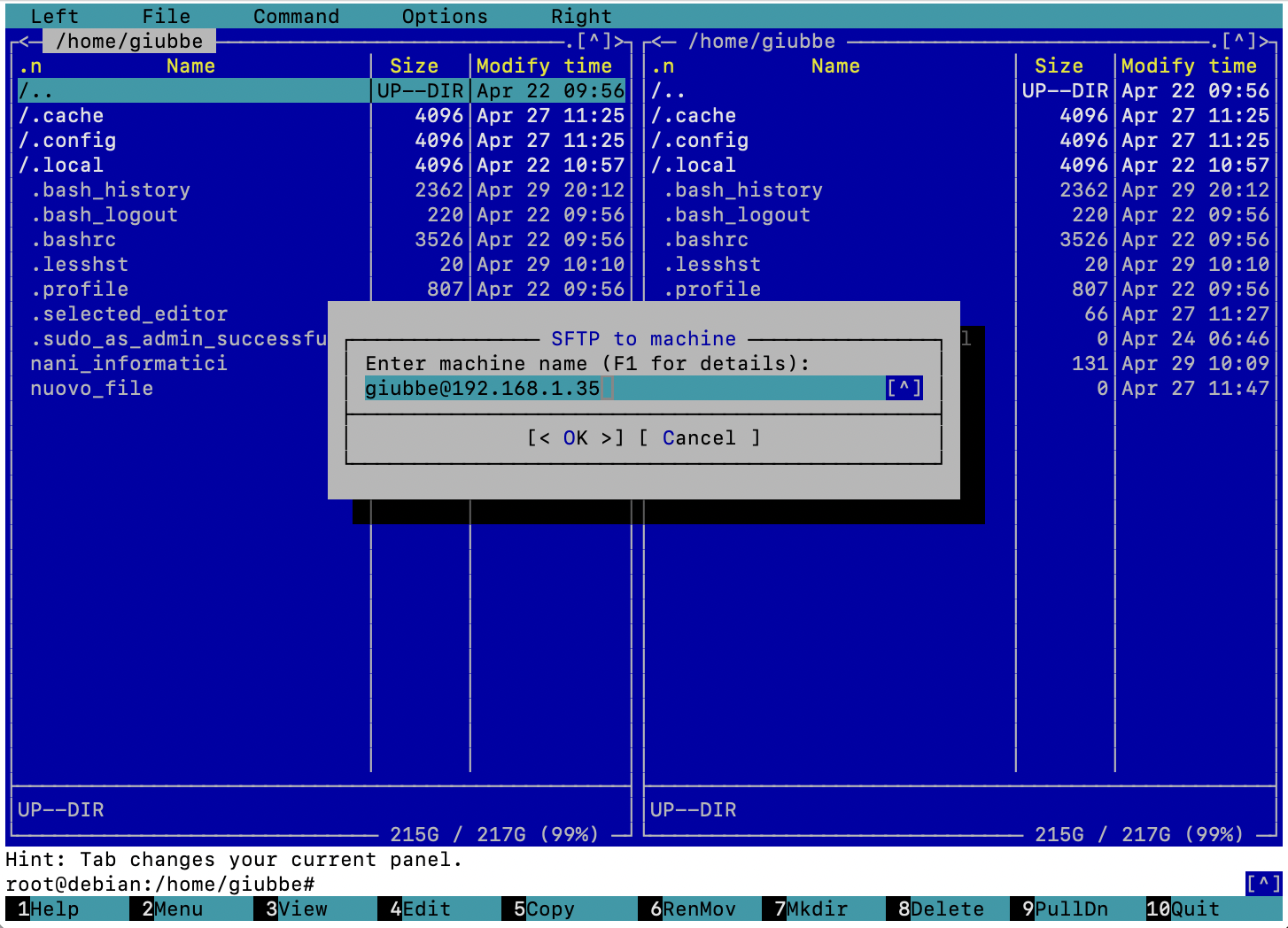
Nella successiva finestra dobbiamo inserire la relativa password.
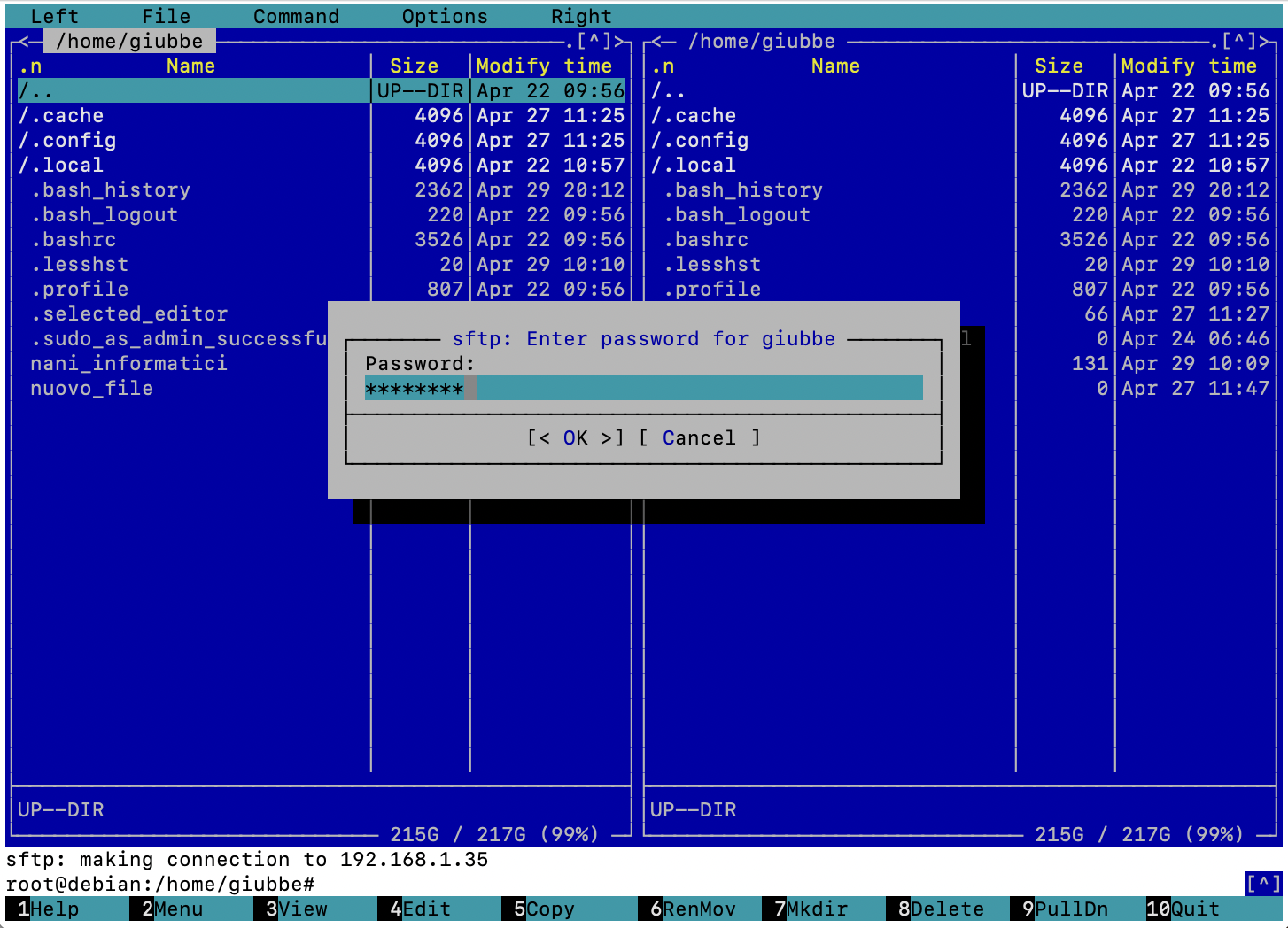
Ed eccoci con a sinistra la directory del server ftp ed a destra quella della nostra macchina, così da poter effettuare le operazioni volute.
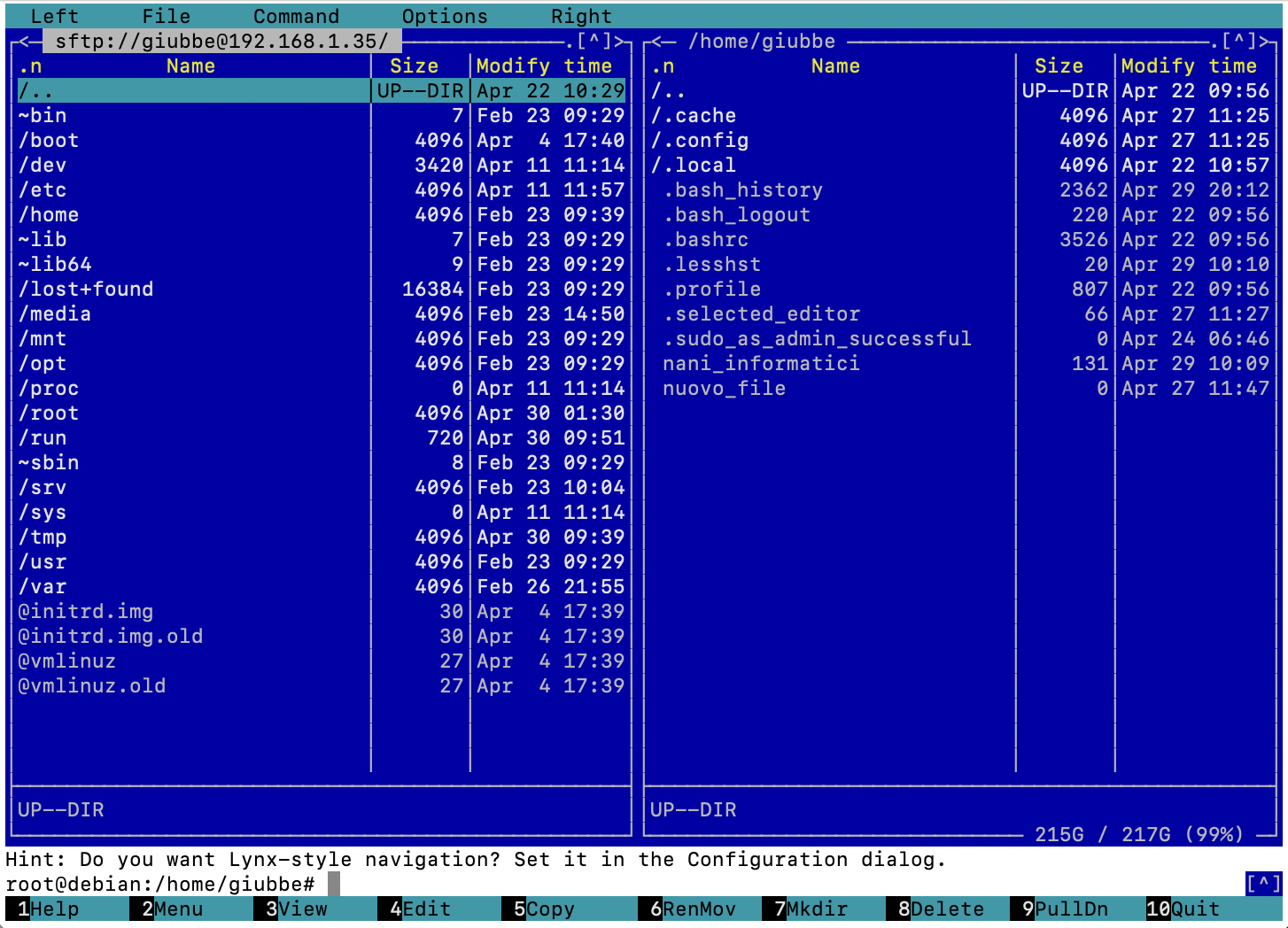
Precisazioni: ho inserito nome_utente@indirizzo_ftp ;
Se inseriamo solo indirizzo_ftp , automaticamente diventa utente ftp chi ha avviato mc, in questo caso root. E, molto probabilmente, non avrete inserito un utente root nel server ftp. Perciò, vi comparirà un errore.
Inoltre, possiamo inserire nella prima finestra nome_utente:password@indirizzo_ftp e siamo immediatamente nel server ftp, senza dover inserire la password in una seconda finestra. Ma non è raccomandabile, in quanto la password appare in chiaro sullo schermo ed è salvata nella cronologia.
Andiamo al menu File
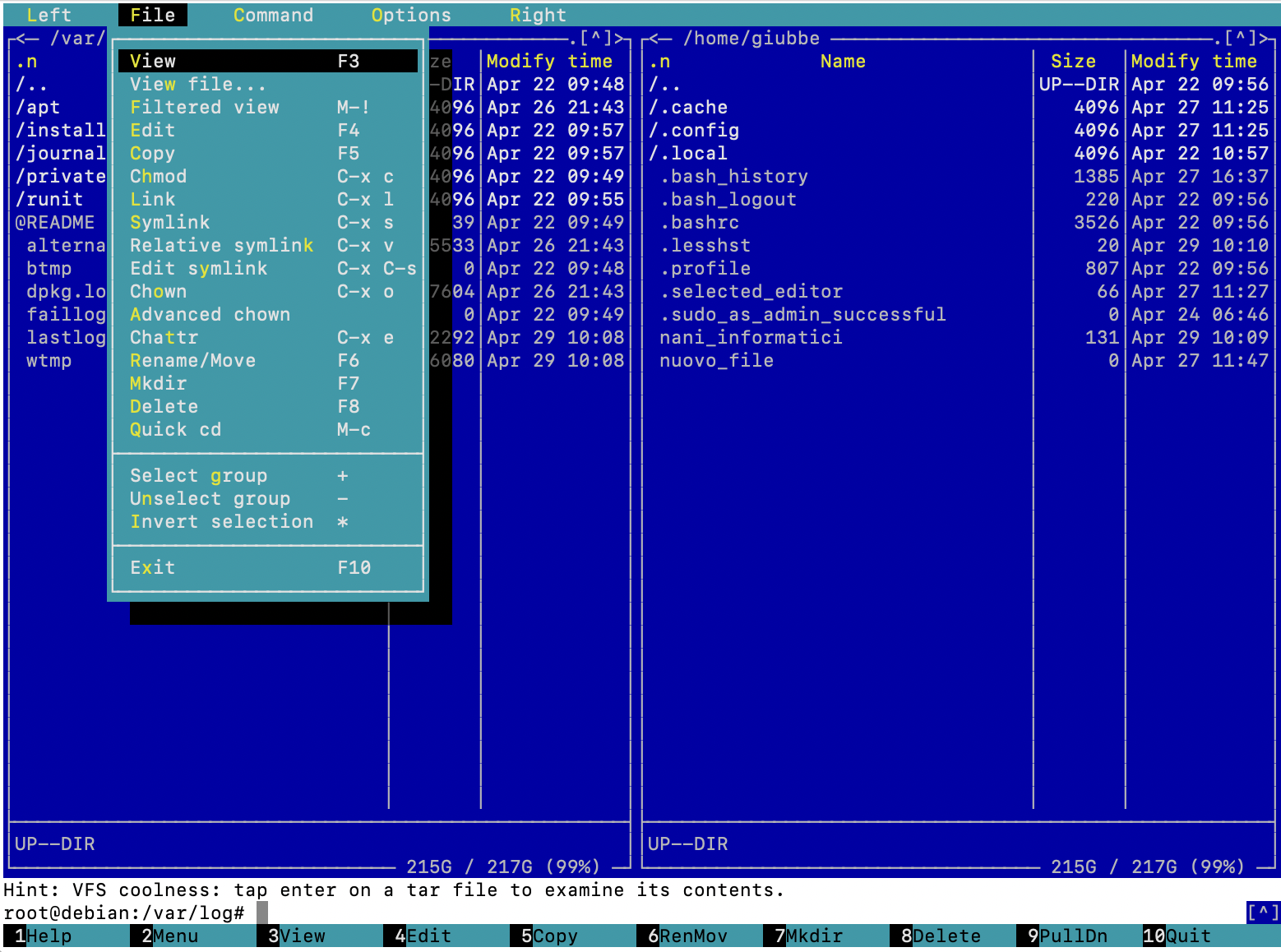
Questo menu elenca le operazioni fattibili sui files selezionati.
Molte sono ripetizioni del menu dei tasti funzionali, nella parte inferiore di mc.
Il sottomenu Chmod (permessi) ha due finestre:
- quella di sinistra, permette la variazione dei permessi di lettura, scrittura ed esecuzione sul file.
- quella di destra ci informa su permessi (in ottale), proprietario e gruppo del file.
Possiamo cambiare i permessi nella finestra di sinistra ed automaticamente si aggiornerà il valore ottale a destra.
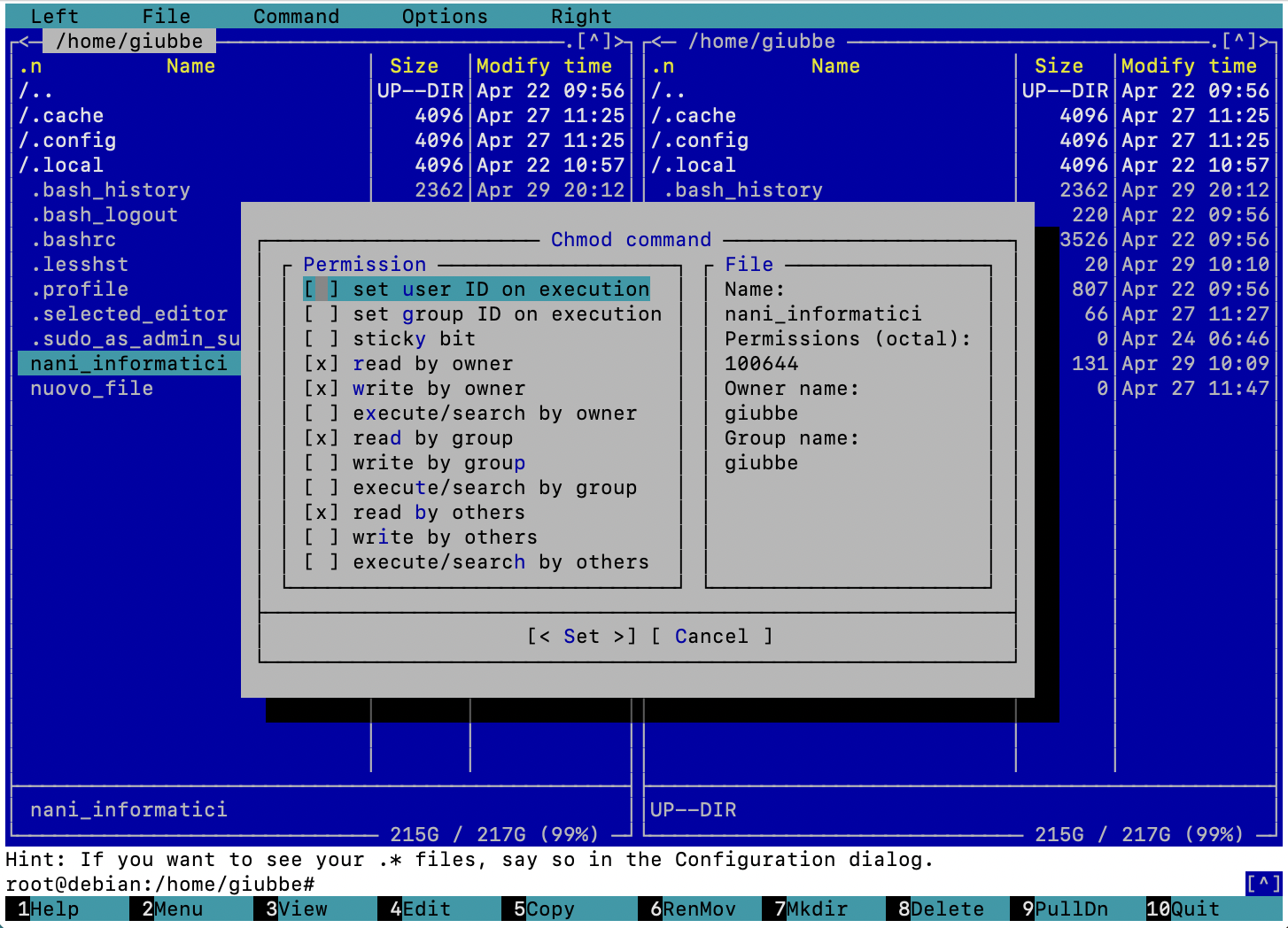
Combinando il tasto destro del mouse per marcare i file e il comando Chmod, possiamo agire su tutti i file contemporaneamente.
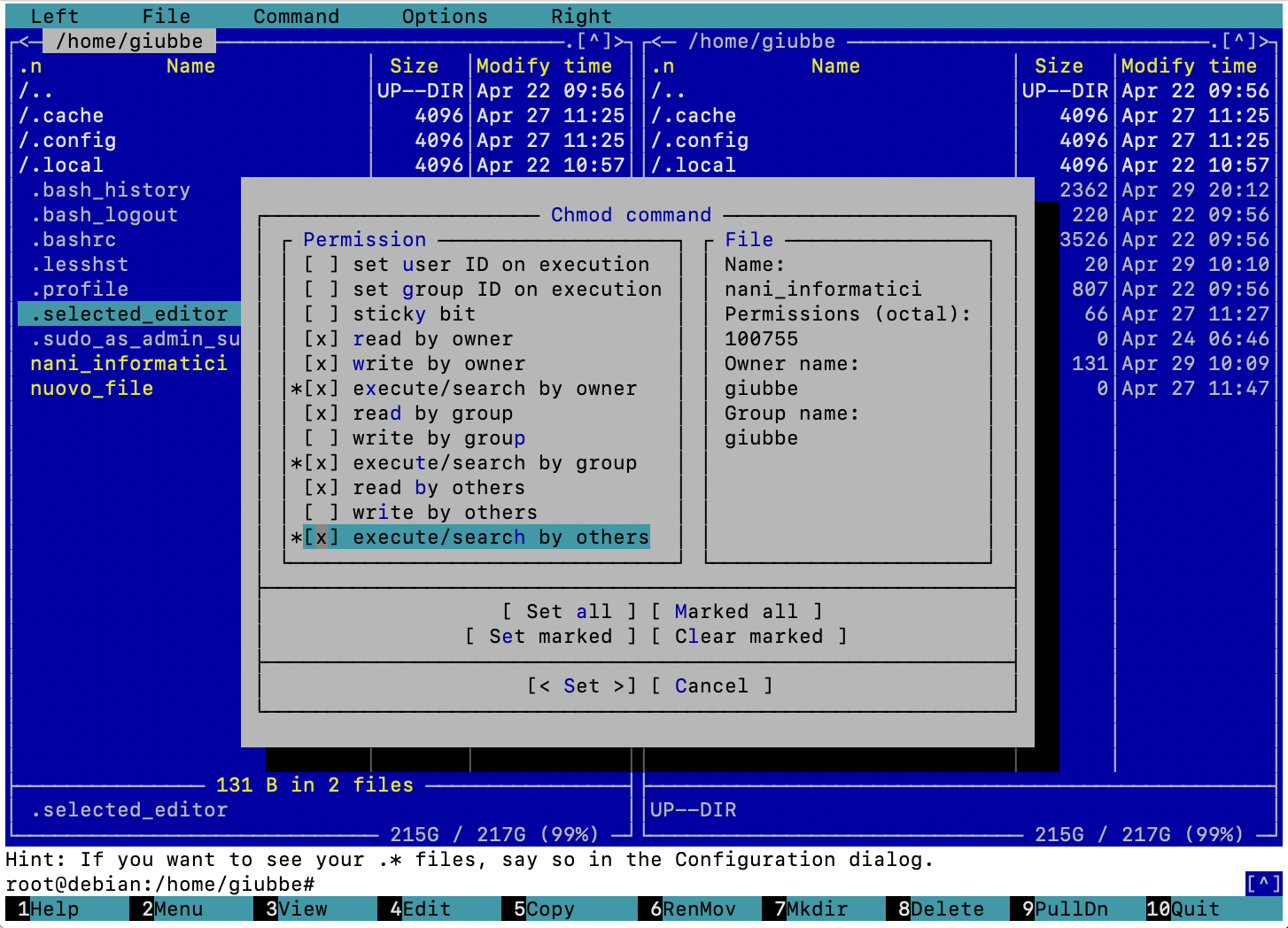
Allo stesso modo con la voce Chown (proprietario), possiamo sostituire il proprietario ed il gruppo di appartenenza del file. Allo stesso modo di quanto visto per Chmod, anche qui possiamo agire su più files.
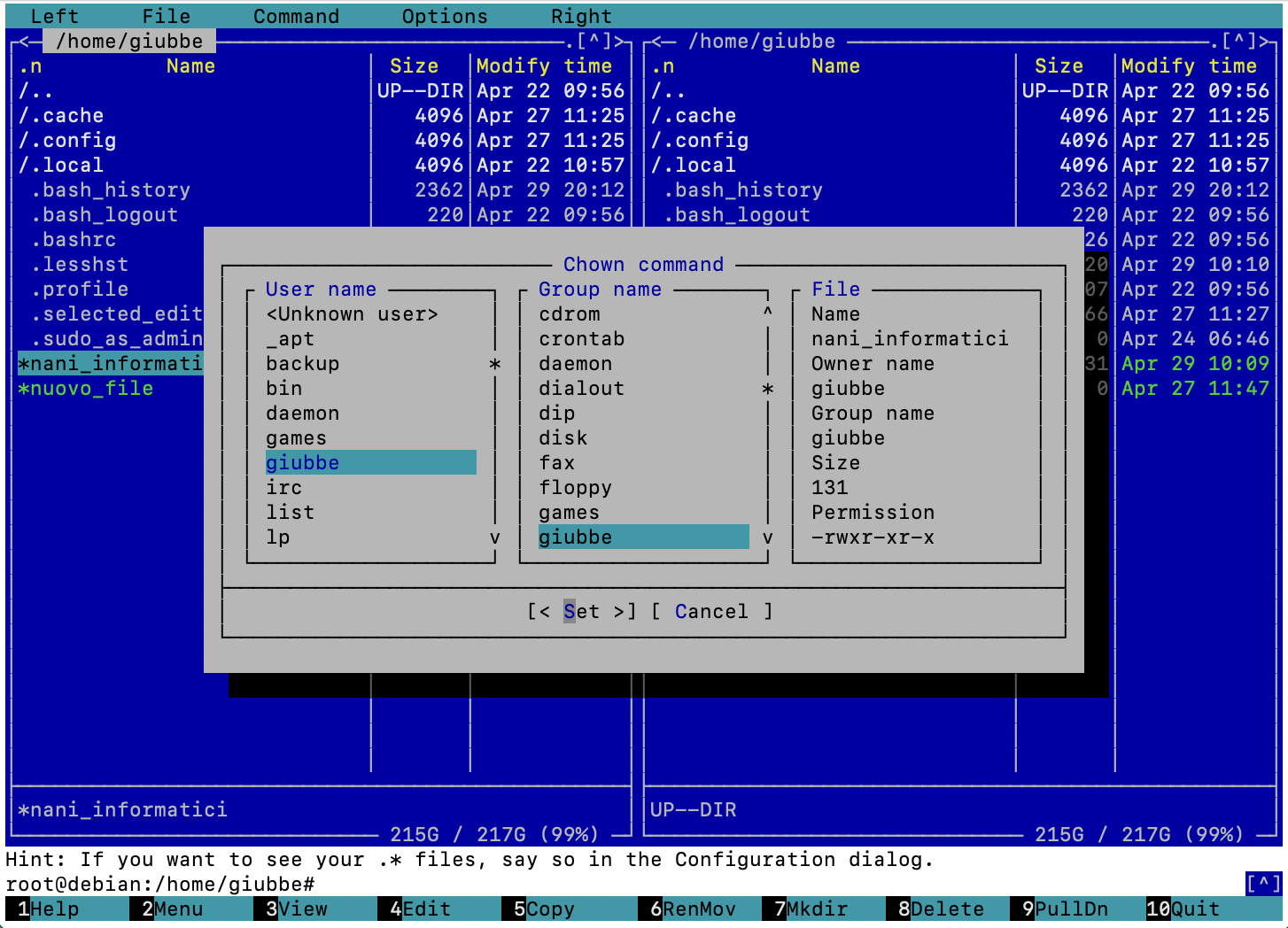
Combinando Chmod + Chown, abbiamo l'opzione Advanced chown, dove possiamo cambiare sia i permessi sul file, sia il proprietario e il gruppo del file.
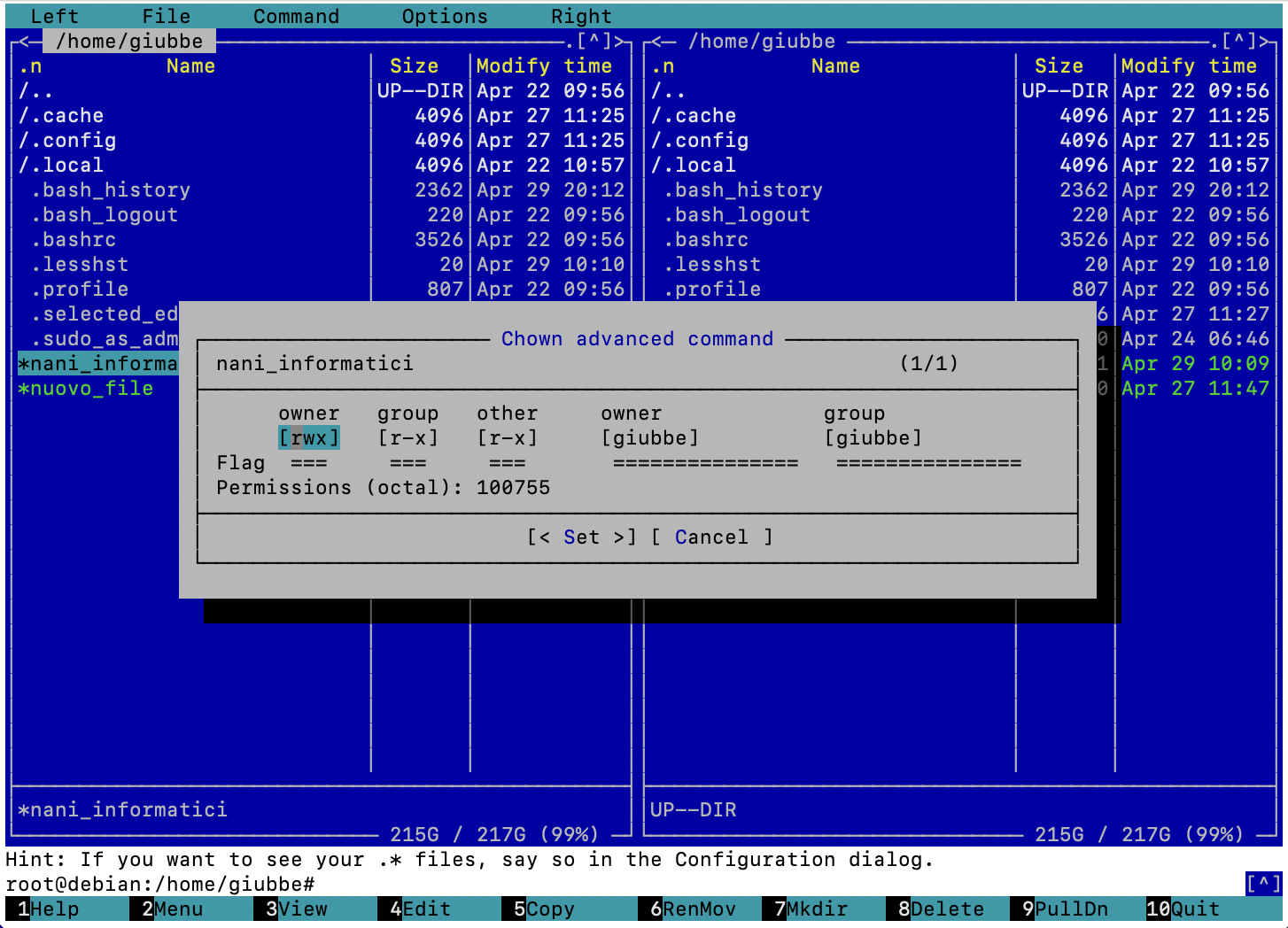
Passando al Menu Command, degno di nota è il sottomenu Find (trova), veramente potente e veloce.
Nell'esempio, faccio partire la ricerca dalla radice root (/) ed indico come criterio di ricerca *ovo* :quando non conosciamo ciò che viene prima della nostra ricerca, oppure come in questo caso anche il dopo, mettiamo il carattere jolly * .
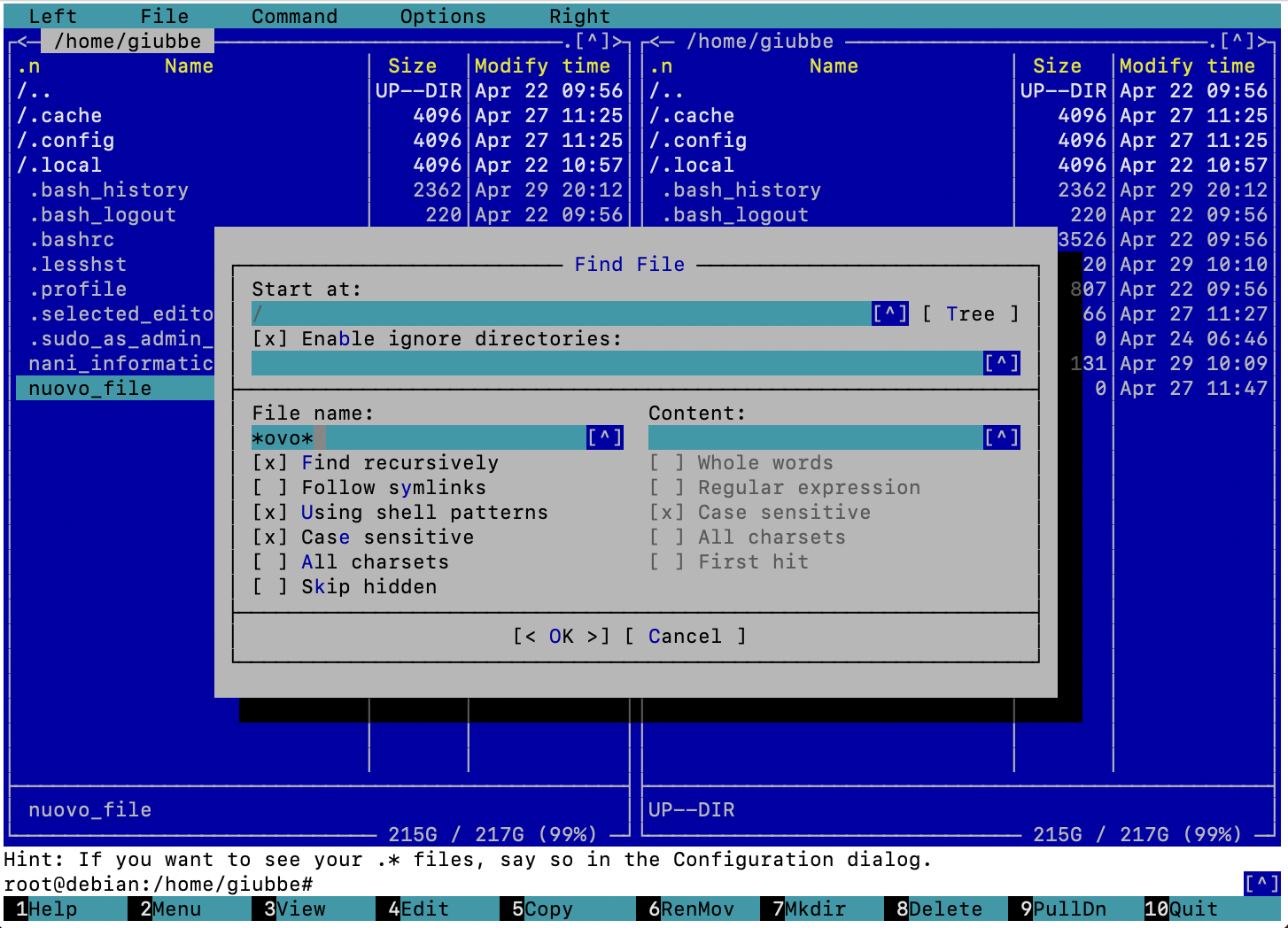
La ricerca si avvia e trova tutte le parole con all'interno 'ovo' .
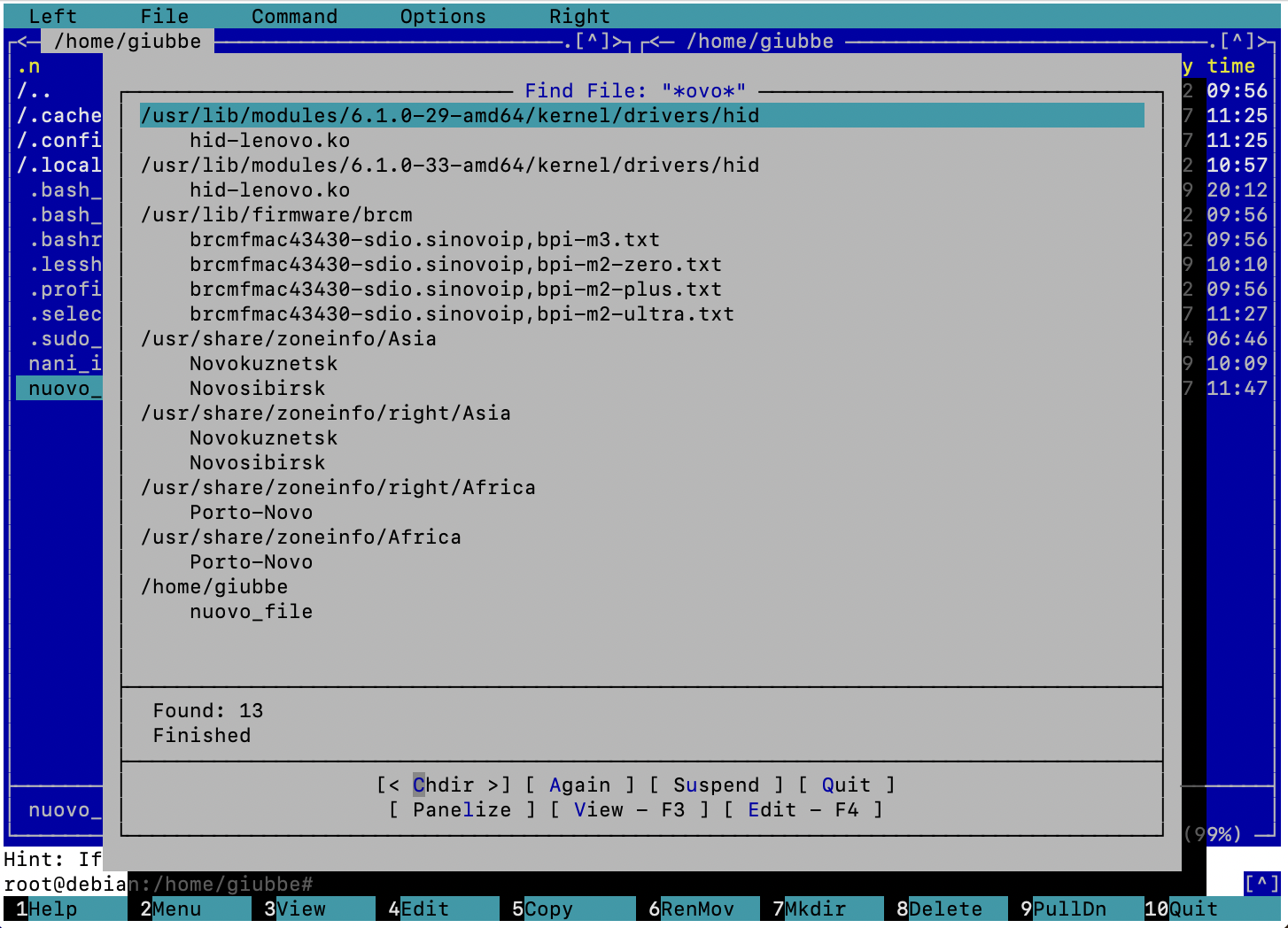
Il menu Options elenca le azioni per personalizzare mc.
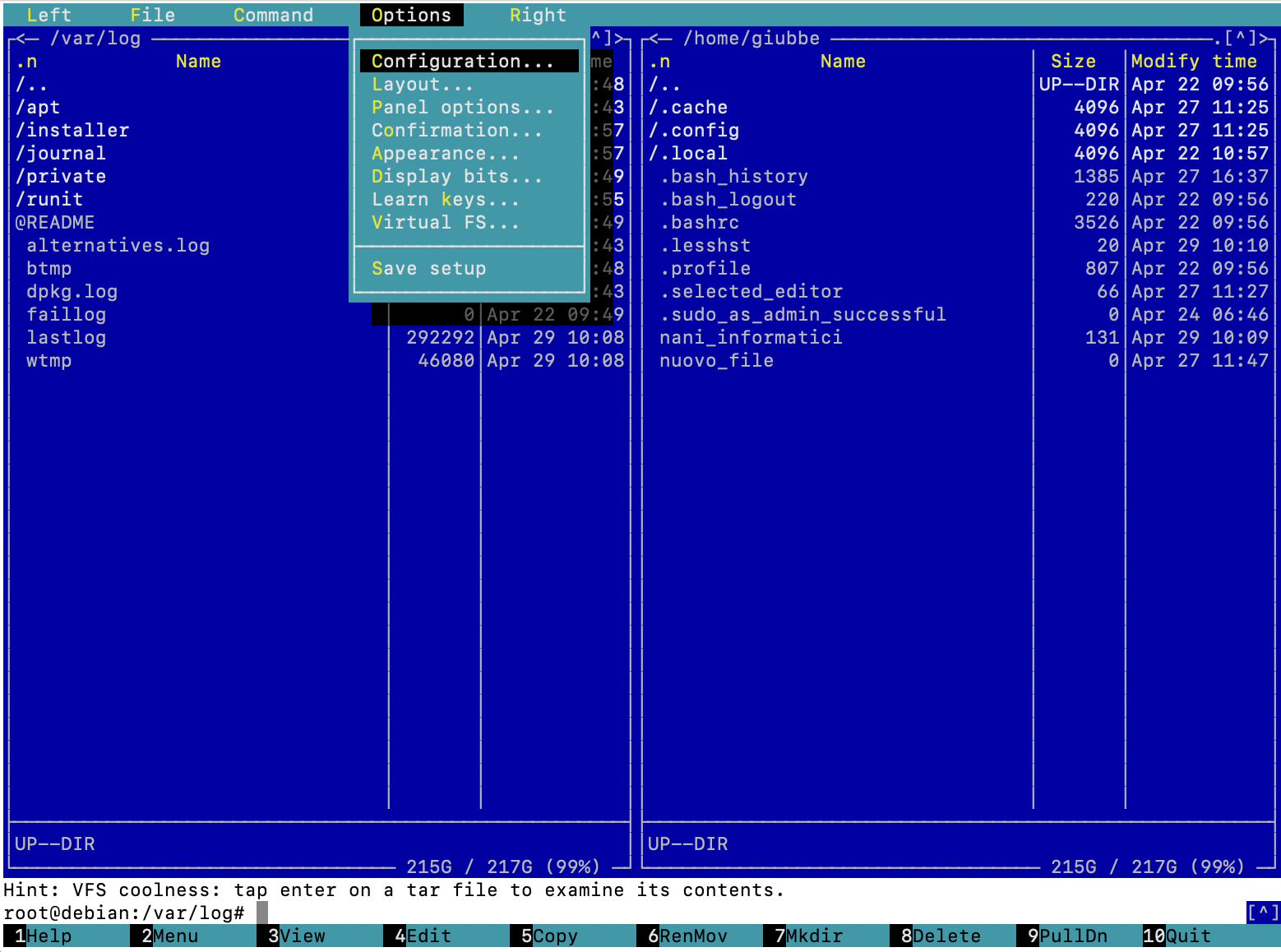
Nel sottomenu Configuration possiamo, ad esempio cambiare l'editor per modificare i files da nano a mcedit (editor interno di mc) semplicemente cliccando sulla casella Use internal edit.
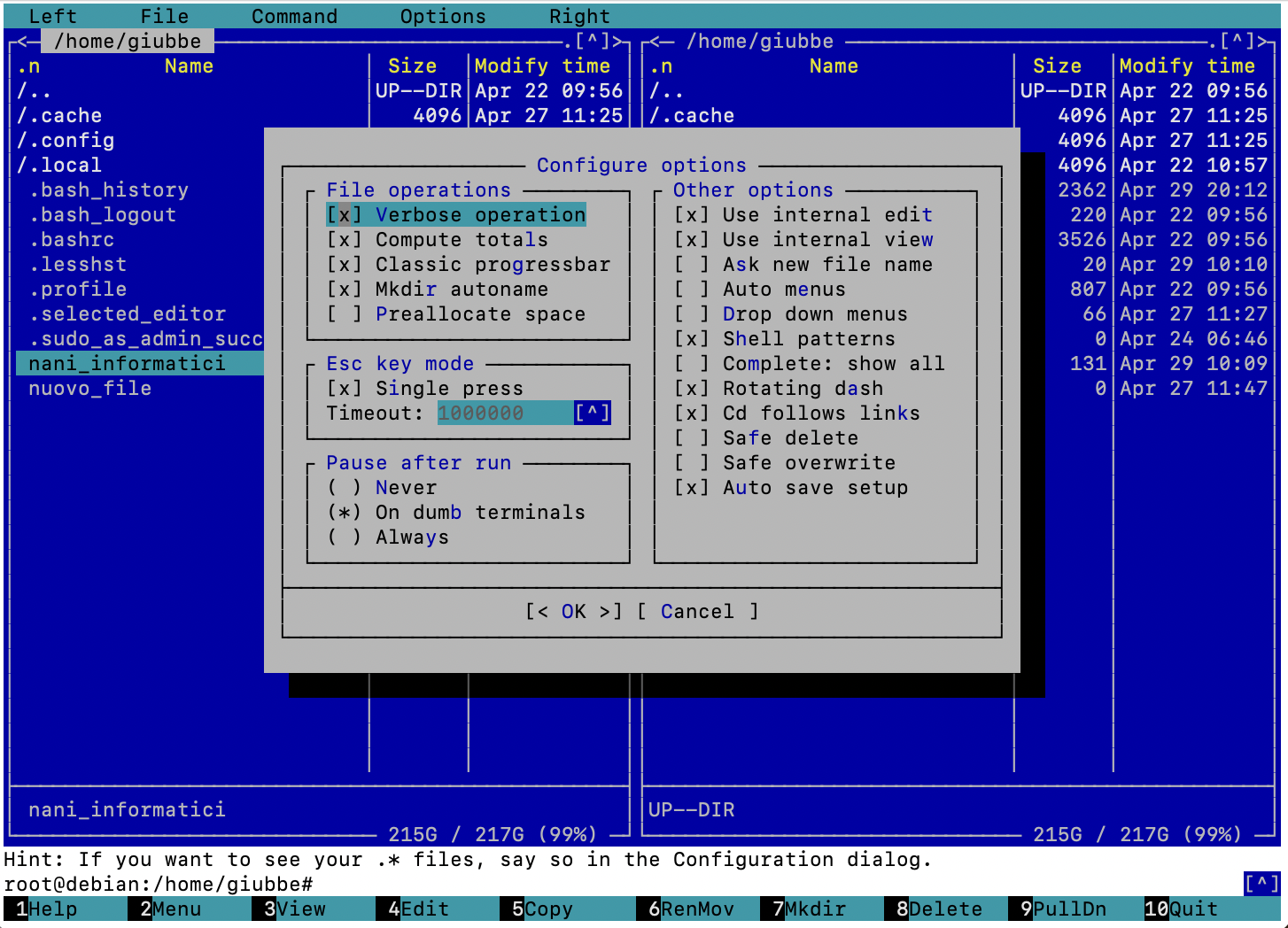
Quando andremo a modificare un file, ci apparirà in mcedit, invece di nano.
Mcedit ha un menu inferiore simile a Midnight Commander.
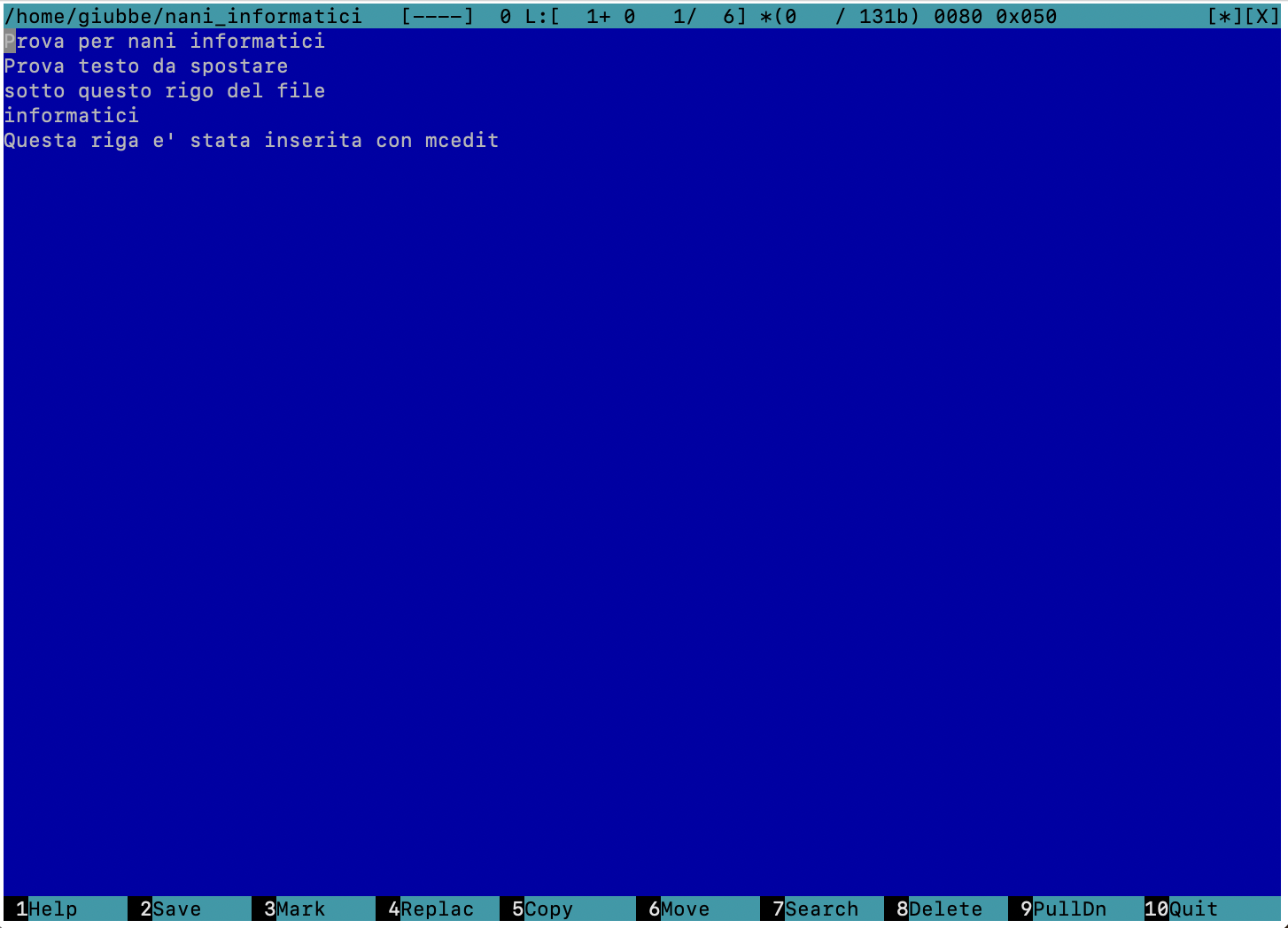
Rimane il menu dei Tasti Funzionali, posto nella parte inferiore di mc.
Le relative voci possono essere azionate cliccandoci sopra, premendo i relativi tasti F1 - F10, oppure, per chi non ha disponibili i tasti F, con il tasto Esc seguito dal numero ( per F10 usare Esc seguito da 0 ).
Help vi illustra tutti i comandi per muovervi all'interno mc. Per vederli e provarli, premere il tasto F1 oppure cliccare su 1 Help nella riga dei tasti funzionali.
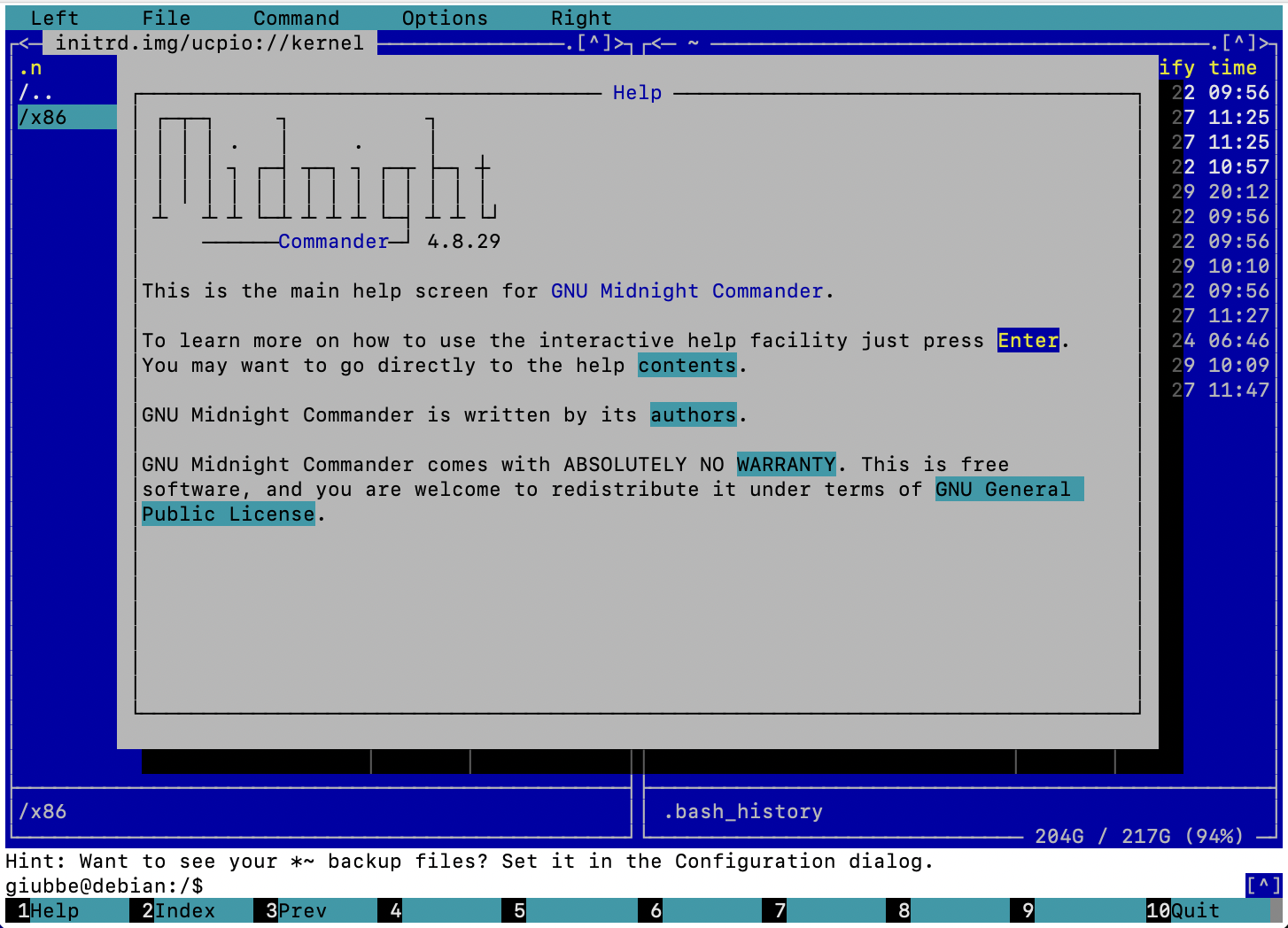
Menu serve ad aggiungere funzionalità a mc.
View apre il visualizzatore interno per visualizzare il file selezionato.
Edit apre il file nell'editor prescelto per effettuare qualsiasi modifica in esso.
Copy copia nell'altro pannello il file selezionato .
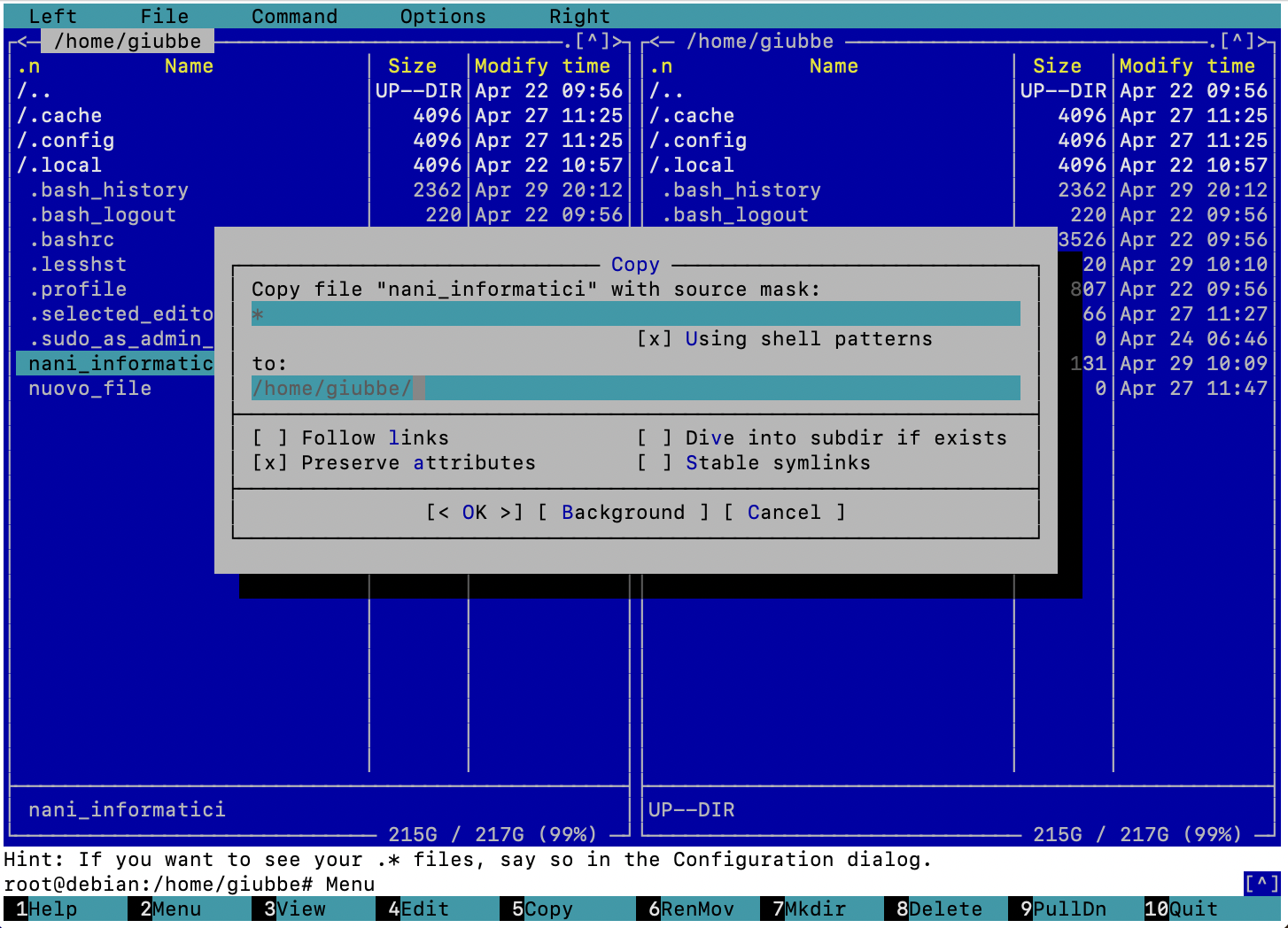
Ma possiamo benissimo cambiare directory, oppure usare questo comando per aggiungere una copia del file rinominandolo e spostarlo in un altra cartella.
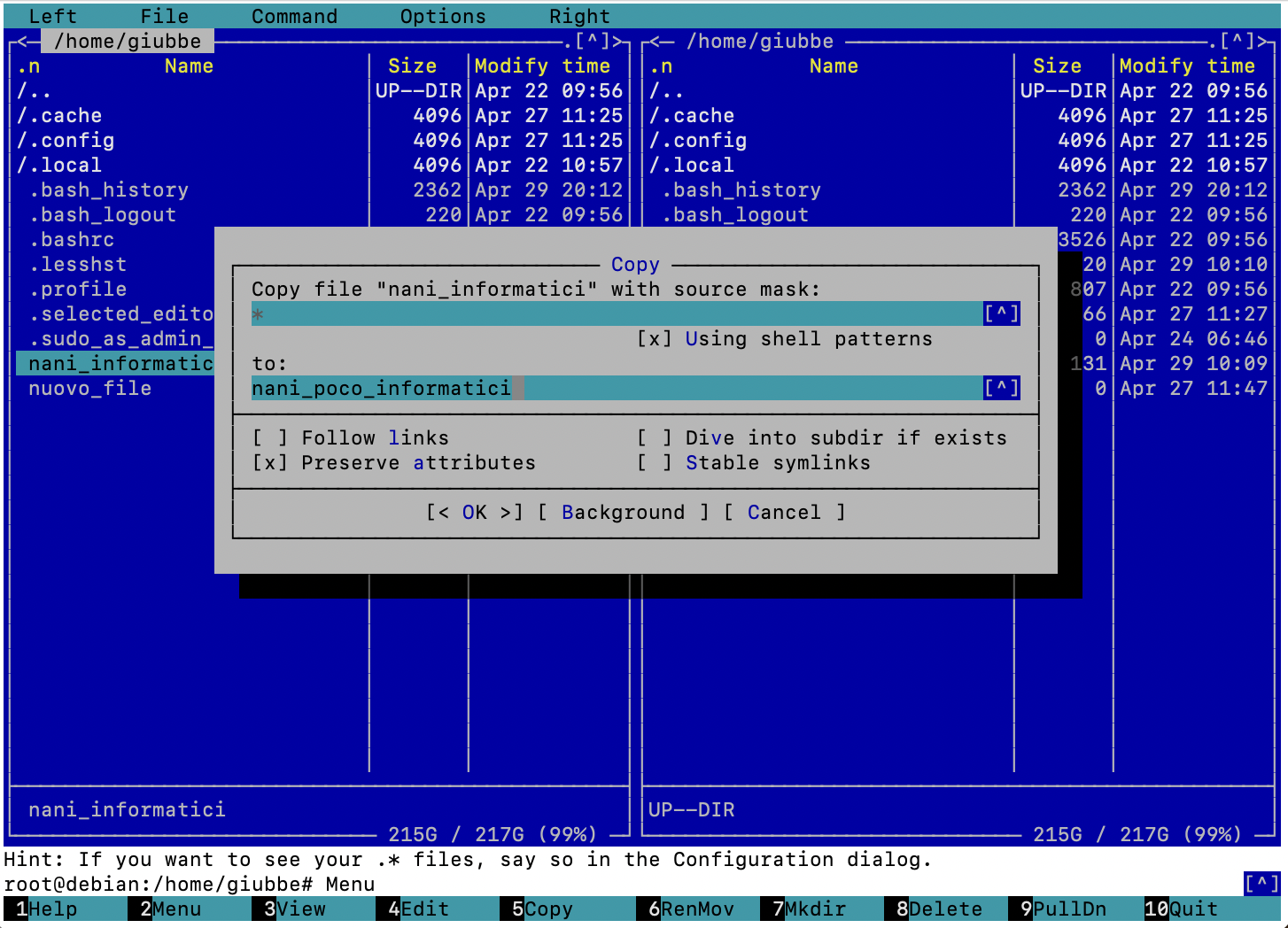
RenMov serve per rinominare il file selezionato.
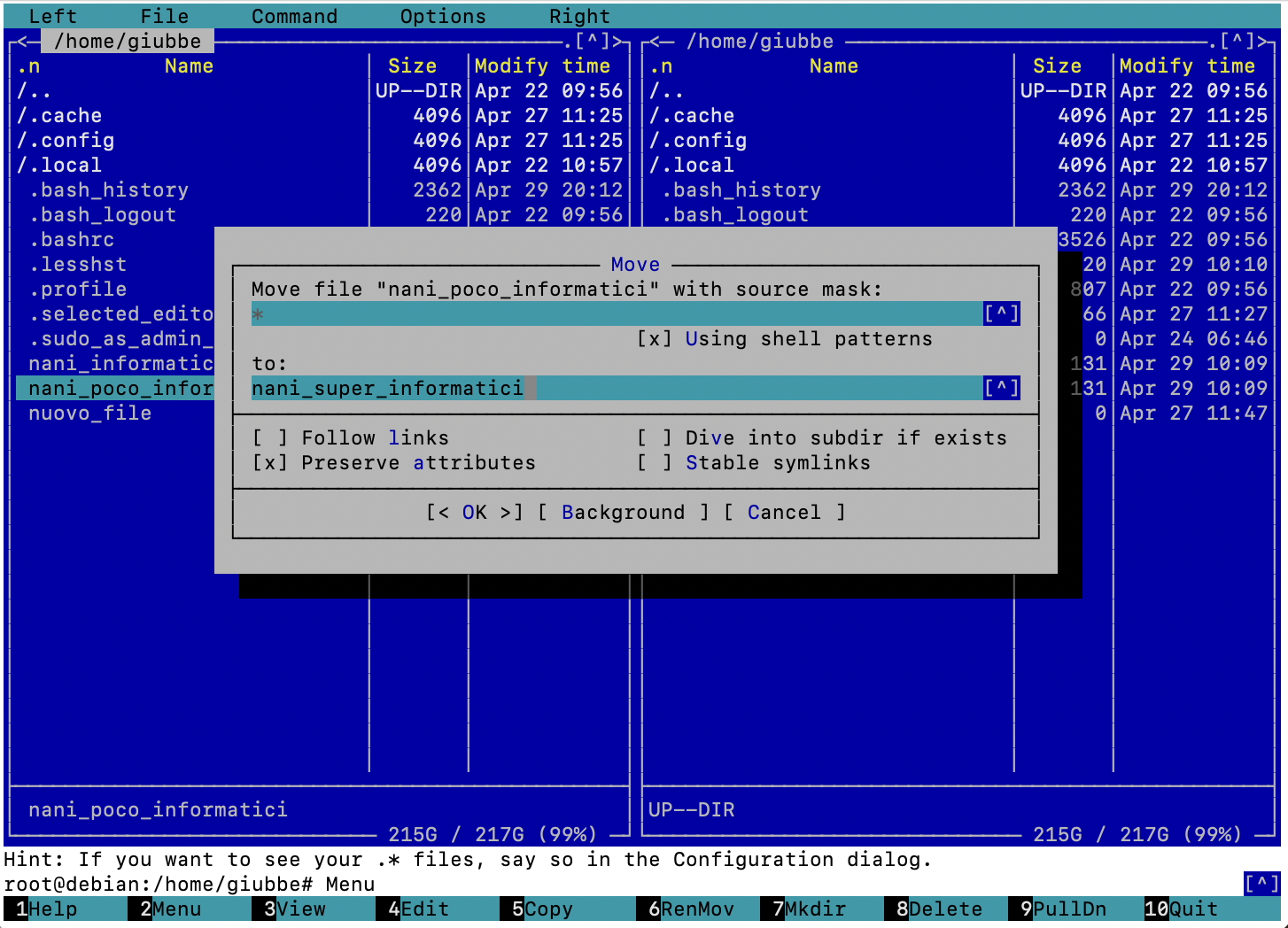
Come anche a spostare il (oppure i files marcati) in una cartella diversa.
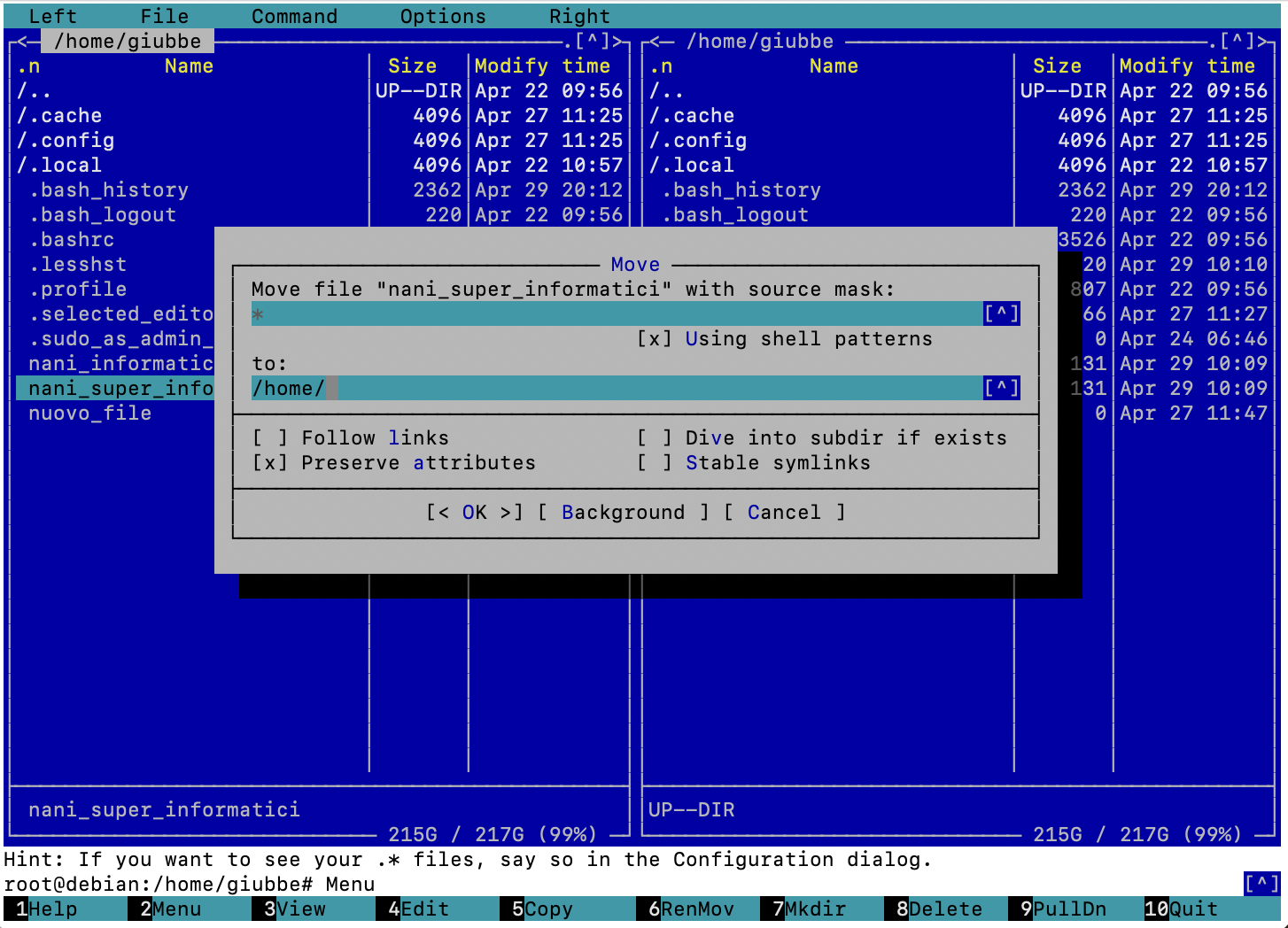

Mkdir apre una finestra per creare la directory voluta. Questa assume i permessi, come proprietario e come gruppo, dell'utente che la crea.
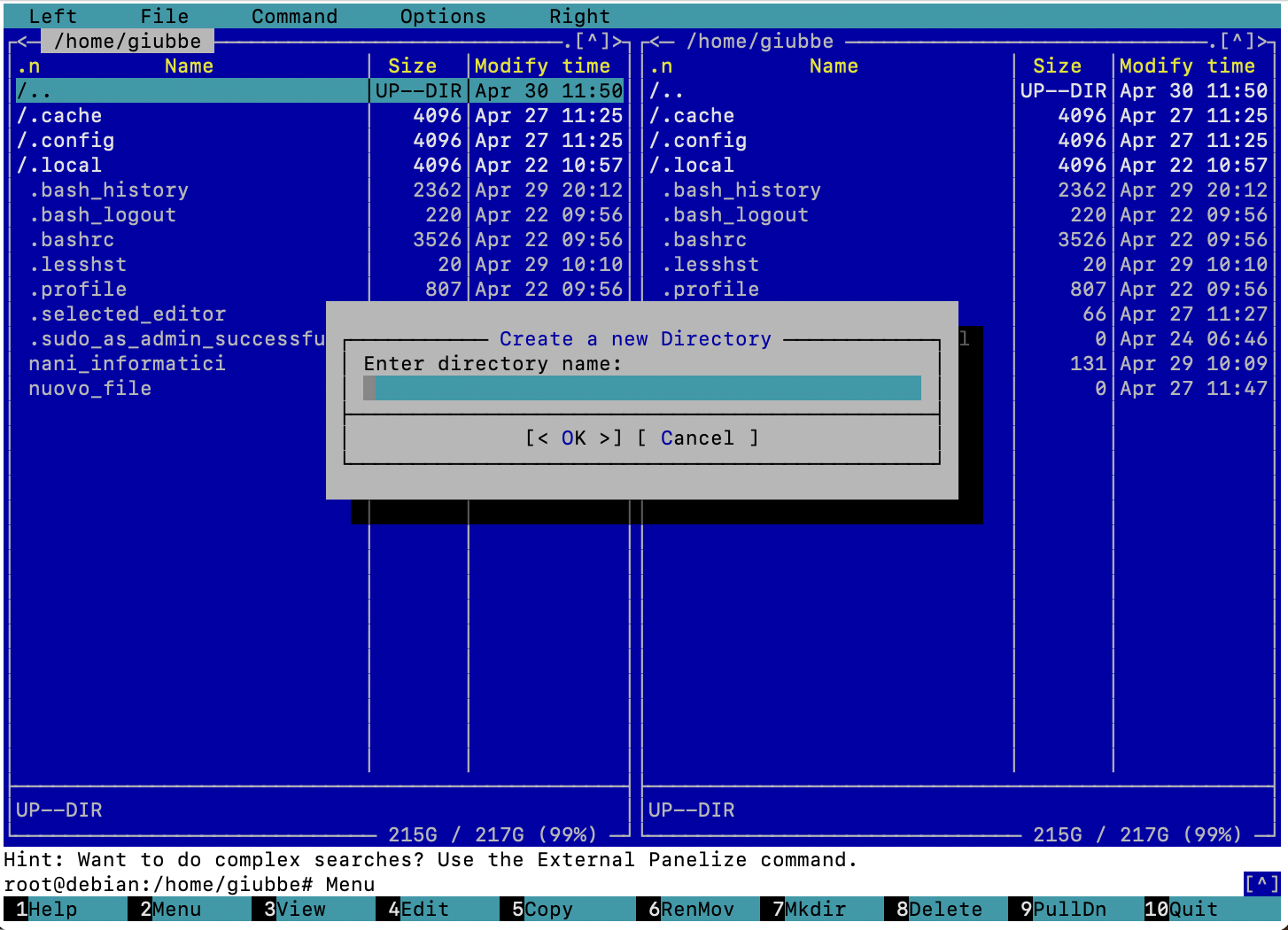
Delete permette di eleminare il file, ma anche la directory, selezionata o marcata.
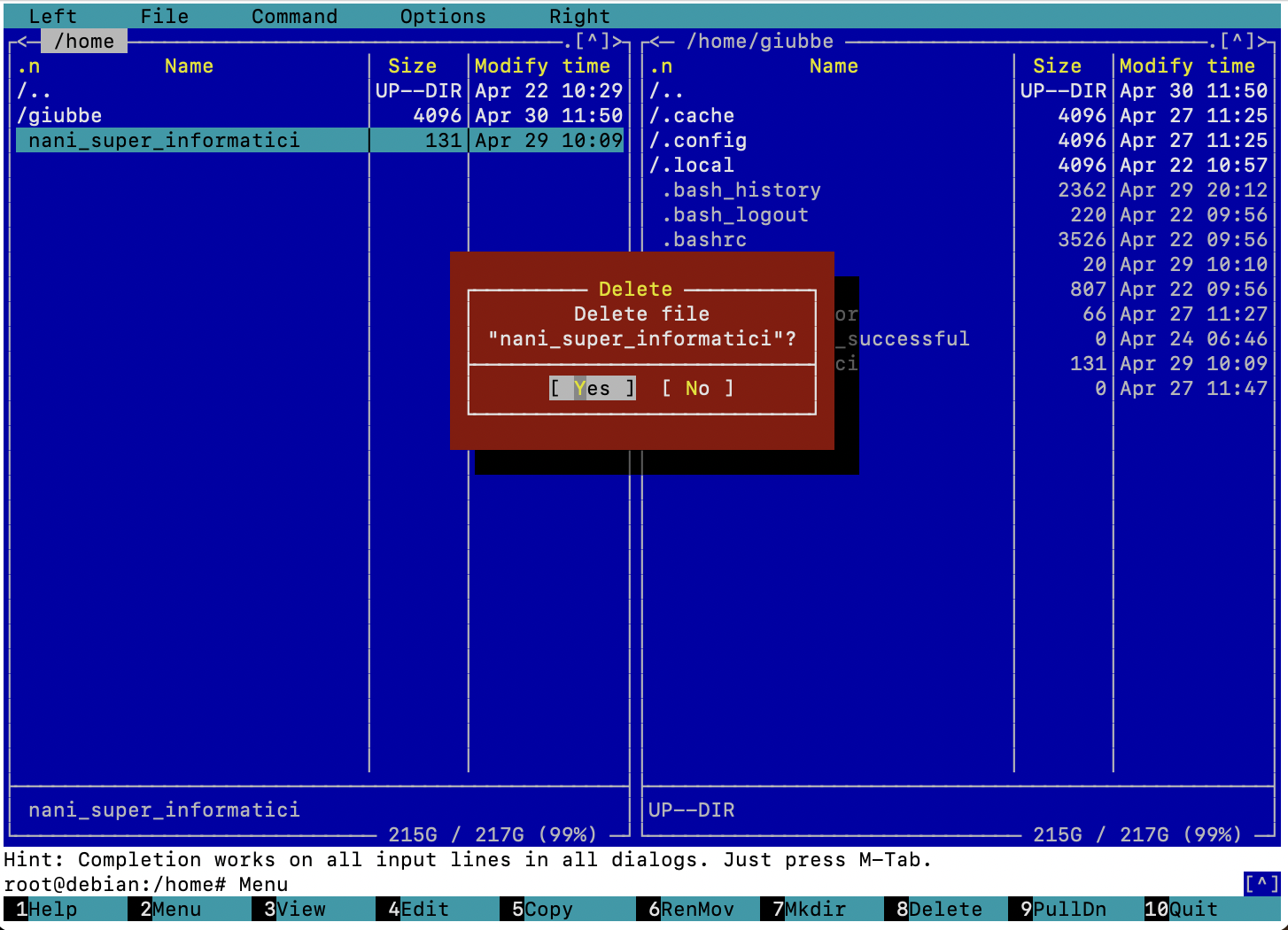
PullDn rende visibile il menu superiore, se questo era stato reso invisibile togliendo la spunta all'opzione Menubar visible nel menu superiore Options, sottomenu Layout.
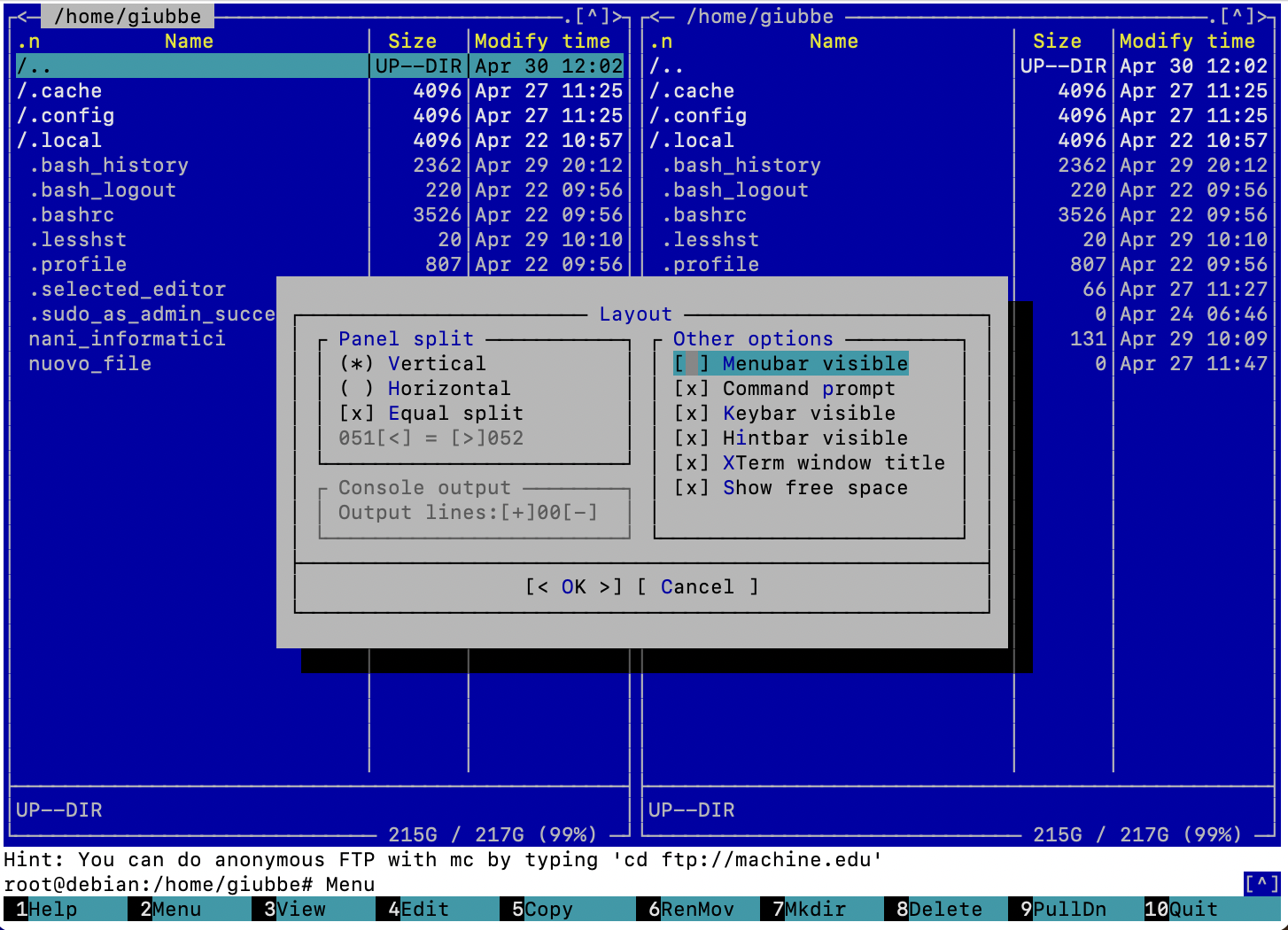
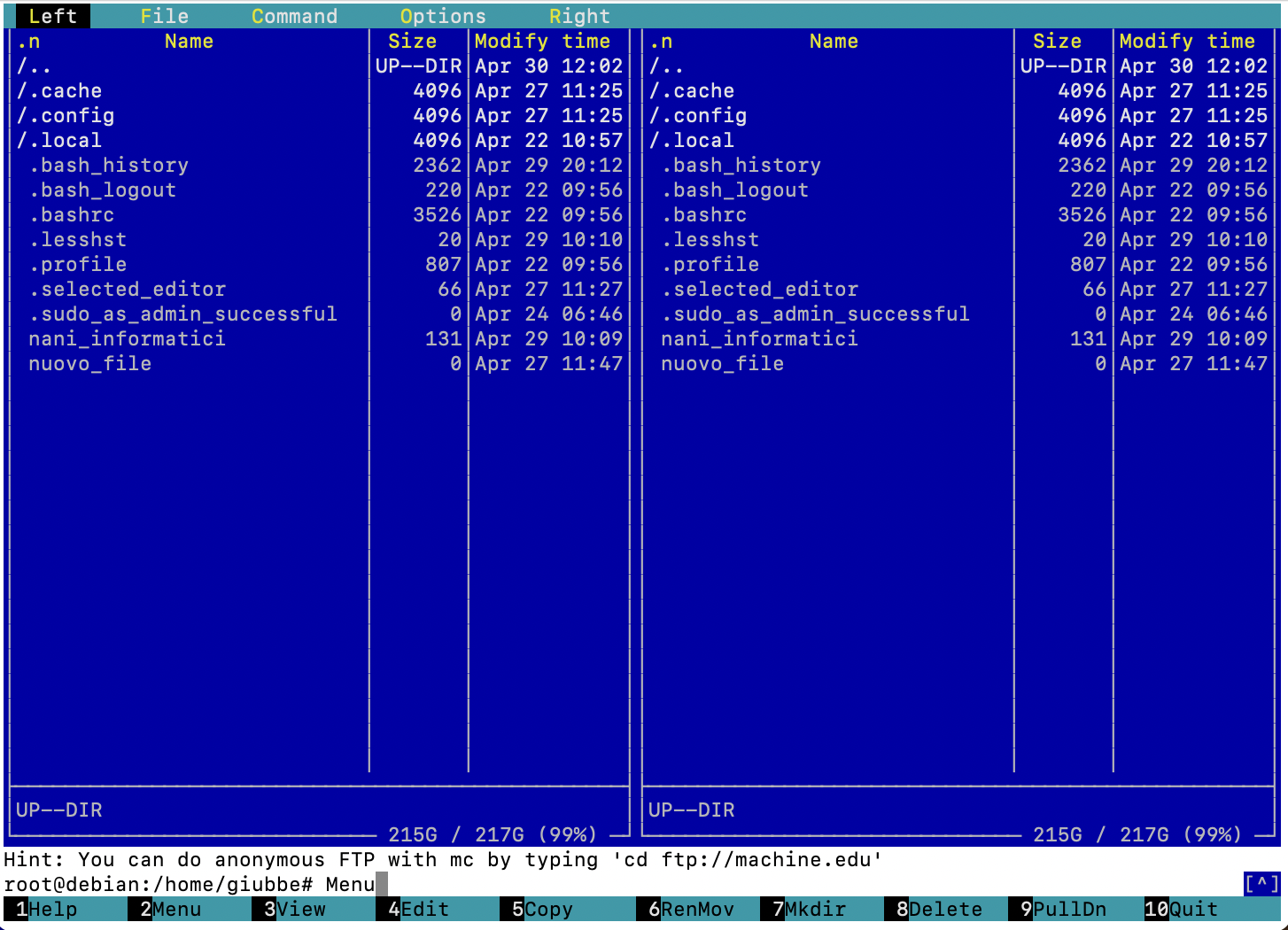
Quit semplicemente termina l'esecuzione di Midnight Commander.
Ci sono ancora tantissimi comandi ed opzioni, ma quelle presentate sono sufficienti per la gestione di un server.
Per approfondire tutte le potenzialità di questa applicazione, digitare sulla shell:
Per navigare tra le pagine di man:
- Barra Spaziatrice per avanzare di una pagina;
- tasto B per tornare indietro di una pagina;
- tasto Q per uscire.
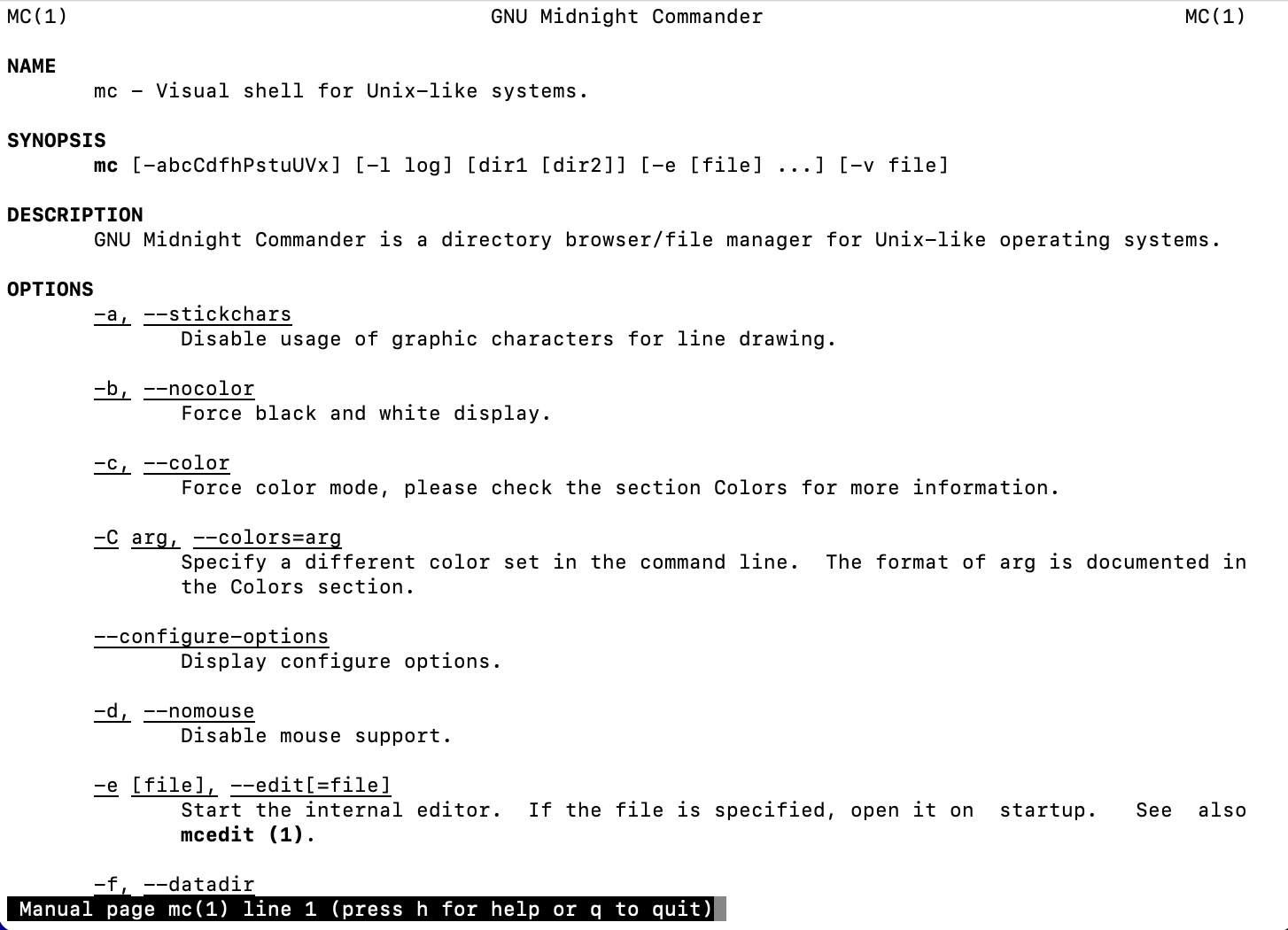
Questo è quello che mi fa pensare ad mc come ad un coltellino svizzero per l'amministrazione di un server domestico, con le sue innumerevoli funzioni.